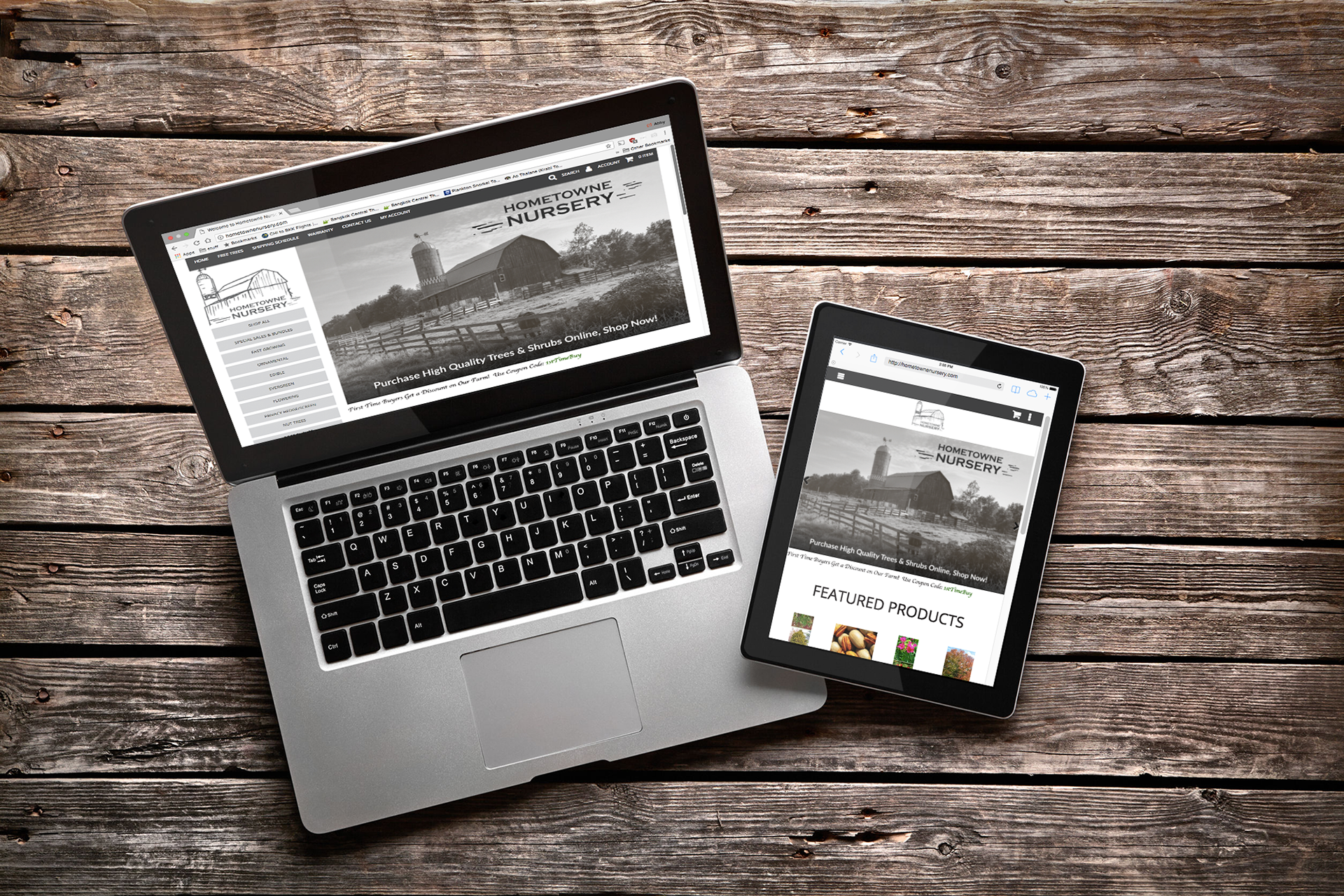5 советов, как выбрать технику
Решая обзавестись новой компьютерной техникой, пользователи часто задаются вопросом: «Что лучше приобрести: ноутбук или стационарный компьютер?». 100% ответа здесь нет, ведь окончательный выбор зависит от цели покупки и дальнейшего использования. Нужна ли техника для геймерских баталий, работы или написания учебных рефератов – статья предлагает действенные советы по выбору для каждого случая, раскрывая все плюсы и минусы оборудования.
Что нужно знать перед выбором?
Персональный компьютер – это совокупность отдельных элементов, которые в комплексе составляют производительный агрегат. Ноутбук, наоборот, являет собой компактное оборудование, что всю «мощь» скрывает в одном корпусе. Несмотря на внешнее различие, критерии при выборе у них похожие. Что учитывать при покупке ноута и компа – далее в таблице:
|
Параметры выбора
| Ноутбук | Стационарный компьютер |
|---|---|---|
| Дисплей | Самые ходовые размеры дисплеев – 15 и 17 дюймов. Разрешение экрана должно быть не меньше, чем FullHD 1920х1080 (есть еще более крутые QHD / WQHD (2K), QHD+ (3K) и UHD (4K)). Матрица – лучше IPS (отличные углы обзора, цветопередача), правда, отклик у нее более медленный, чем TN, что огорчительно для геймера. Разрешение экрана должно быть не меньше, чем FullHD 1920х1080 (есть еще более крутые QHD / WQHD (2K), QHD+ (3K) и UHD (4K)). Матрица – лучше IPS (отличные углы обзора, цветопередача), правда, отклик у нее более медленный, чем TN, что огорчительно для геймера. | Диагональ дисплея может быть от 15 до 25 дюймов и больше – выбирать нужно в зависимости от целей покупки. Интерфейсы у мониторов обычно VGA, DVI, HDMI, в более дорогих моделях может присутствовать USB. Выбор матриц – такой же, как и в ноутбуках. |
| Время автономной работы | Есть модели, в которых можно установить, кроме основной, две дополнительные батареи. В активном режиме работают в среднем 7-12 часов и даже больше. | – |
| Процессор | Встроен в корпус. При выборе процессора важно обращать внимание на количество ядер и частоту. Объем оперативной памяти: чем больше, тем лучше. | Также чаще всего встроен в системный блок. Если возникнет необходимость в замене, подбирать процессор стоит под установленную материнскую плату. Оперативной памяти также чем больше, тем лучше. |
| Видеокарта | Видеокарта дискретная для геймеров, в обычных рабочих моделях – интегрированная. | Бывают профессиональные (служат для обработки графики в 2D и 3D приложениях, для вывода видео на несколько мониторов) и игровые (подходят для домашних, офисных, игровых ПК). |
Стоит учесть, что компьютер – это своеобразное лего, детали и элементы которого можно менять под свое усмотрение. С ноутбуком такой «номер» займет больше времени и денег, а потому стоит внимательнее просматривать его характеристики при покупке, сравнивая каждый показатель.
Познавательная статья в тему: Какие бывают ноутбуки?
Чтобы еще больше упростить выбор, решая дилемму – что же лучше, ПК или ноутбук, стоит подробно изучить все «за» и «против» по каждой технике.
Достоинства и недостатки ноутбука
Ноутбук – идеальный агрегат для тех, кто много путешествует без отрыва от работы (например, модель MSI GE62 2QF Apache Pro). Благодаря мобильности, компактности и небольшому весу, его легко взять в командировку или кафе, при этом вся накопленная информация будет «под рукой». В таком случае нет надобности скидывать тонны данных на флешку, чтобы показать презентацию или наработанный проект. Просто включается ноут, выбирается нужный файл и «вуаля». В этом и есть главные преимущества лэптопа.
Фанаты такого устройства выделяют и другие плюсы, например:
- возможность подключиться к вай-фай в любом месте, где «ловит» беспроводная сеть;
- автономная работа от батареи, то есть нет необходимости все время быть возле розетки;
- полная комплектация на базе одного корпуса (динамики, веб-камера, клавиатура, тачпад – та же мышка), не нужно покупать дополнительные элементы.

Возможно, вас заинтересует: Не работает тачпад на ноутбуке: 5 способов решения проблемы
Несмотря на обилие достоинств, устройство не лишено и минусов. В числе таких – хрупкость и дорогой ремонт при поломке или повреждении. Еще один минус – низкая производительность, если сравнивать со стационарным ПК. Но главным недостатком ноутбука выступает невозможность его усовершенствования: внутренняя «начинка» такой техники быстро устаревает, а сделать ее апгрейд нельзя.
Достоинства и недостатки компьютера
ПК от ноутбука отличается, в первую очередь, своими габаритами. Для десктопа нужно выделить постоянное место в комнате, приобрести специальную мебель, компактно разложить большое количество проводов.
Несмотря на такую масштабность, в пользу покупки именно стационарного ПК выступают его главные достоинства:
- Приемлемая цена. При одинаковой производительности комплектующих ноутбука и компа последний, в большинстве случаев, оказывается дешевле.

- Возможность модернизации. Устаревшие детали легко заменяются на новые. Так, усовершенствовать можно память, видеокарту, процессор и др.
- Полезность. Купив для компьютера монитор диаметром 22 дюйма или выше (+ дополнив его ТВ-тюнером), можно легко устраивать семейные просмотры любимых передач по вечерам.
Кроме этого, постоянное расположение десктопа на одном месте исключает возможность механические повреждения, что значительно увеличивает срок эксплуатации техники.
Минусы оборудования напрямую связаны с его габаритами. Их всего 3:
- Отсутствие мобильности.
- Большое количество деталей и проводов.
- Для сборки ПК все элементы покупаются по отдельности.
Работа компьютера требует постоянного подключения к электроэнергии, то есть, если ее подача пропала, он просто выключится. Чтобы техника не сгорела во время частых перепадов напряжения, дополнительно приобретается стабилизатор.
Стационарный ПК или ноутбук: что лучше в итоге?
Выбирая между двумя устройствами, отдать флаг первенства стоит тому, кто будет максимально соответствовать роду деятельности и личным предпочтения юзера. В качестве подсказки покупателям ниже представлен список 5 целей, для которых может понадобится компьютерная техника.
Статья в тему: Как выбрать хороший компьютер для разных задач?
В домашнюю обстановку
Что лучше, ноутбук или компьютер для дома? Точный ответ дать сложно. В малогабаритную квартиру конечно больше подойдет ноутбук (например, ASUS FX502VD-FY012), который можно спрятать в стол или перенести в любую комнату. К тому же он:
- бесшумный и не мешает спать другим членам семьи;
- совмещает в себе все необходимые для работы и отдыха элементы (камеру, клавиатуру).
Пить чай на кухне или принимать ванну под любимый сериал особенно приятно, когда под рукой есть ноутбук. Если подобрать модель с мощным процессором и видеокартой, то можно весело провести время, сыграв в любую из современных игр.
Компьютер также станет хорошим вариантом для дома, когда предусмотрено свободное место. Особенно практична такая техника, если в семье ребенок. Включить мультики малышу на большом экране компа в разы безопаснее, чем на ноутбуке. Почему? Да просто чадо не дотянется до большого монитора, а значит, не сможет его повредить.
Для ярых игроманов
Что лучше выбрать, игровой ноутбук или игровой компьютер? Здесь и думать нечего: компьютер и только компьютер. Вот 4 причины:
- В стационарный ПК можно добавить любую комплектацию, благодаря чему он потянет даже самую тяжелую игру.
- Геймплей на большом дисплее ярче, интереснее и более захватывающий.
- Есть объемный звук, который необходим, чтобы усилить эффект от игрового процесса.
- Охлаждение стационарного ПК лучше, чем у ноутбука.
К тому же, собрать подетально игровой ПК намного дешевле, чем приобрести готовый игровой ноутбук.
Читайте также: Как собрать игровой компьютер, какие комплектующие купить: 3 варианта на выбор
Для программиста
Писать код удобнее на большом мониторе. Но это вовсе не значит, что нужно приобретать стационарный комп. Такая покупка будет оправдана, если комплектующие ноутбука слабее и не смогут вытянуть всех «творений» программиста.
Но это вовсе не значит, что нужно приобретать стационарный комп. Такая покупка будет оправдана, если комплектующие ноутбука слабее и не смогут вытянуть всех «творений» программиста.
В противном случае мобильный лэптоп – самое то. За ним можно комфортно трудиться в офисе, а потом принести весь наработанный материал домой, на случай, если муза посетит внезапно.
Для рабочих моментов (адвокату, фотографу, дизайнеру, при обработке видео и др.)
В таком случае все будет зависеть от программ и сервисов, с которыми приходится работать. При необходимости фото-, видеомонтажа или сложной графики лучше присмотреться к производительному ПК. Настольный компьютер выигрывает и при подготовке объемных презентаций, проектов, дизайнерских разработок, где используется большой объем информации, изображения в формате 3D и т.д. Если нет много места, как альтернатива подойдет и моноблок.
Когда работа предусматривает частые разъезды или большинство работы происходит в офисных программах Excel, Word + постоянный выход в интернет – ноутбука будет вполне достаточно. Чтобы платформа не висла при одновременном открытии нескольких интернет-ресурсов, необходимо выбирать лэптоп по цене немного выше бюджетной.
Чтобы платформа не висла при одновременном открытии нескольких интернет-ресурсов, необходимо выбирать лэптоп по цене немного выше бюджетной.
Читайте также: ТОП-10 лучших ноутбуков для работы с видео
Для учебы
Как студенту, так и школьнику, больше подойдет ноутбук, причем не очень производительный. Мощности такой техники вполне хватит для написания курсовых, контрольных или выхода в интернет, чтобы собрать информацию для тех же учебных работ. К тому же, показывать в классе личные презентации и доклады по теме на ноутбуке будет удобнее, чем нести материал, скачанный на флешку.
Студентам, что осваивают сложные профессии, например инженер или тот же программист, стоит обратить внимание на десктоп. В процессе обучения его можно «прокачать» должным уровнем и в будущем использовать для работы.
Краткое резюме
Компьютерная техника – вещь недешевая, а потому переплачивать за ненужный функционал как минимум глупо. Прежде, чем приобрести премиум-ноутбук за баснословную сумму или скупать целый арсенал деталей для своего ПК, нужно несколько раз подумать, пригодятся ли все эти опции в процессе использования. Среднестатистическому юзеру, который использует только интернет и пару легких сервисов, достаточно будет и бюджетной модели, а чего именно, компьютера или ноутбука, решать только ему.
Прежде, чем приобрести премиум-ноутбук за баснословную сумму или скупать целый арсенал деталей для своего ПК, нужно несколько раз подумать, пригодятся ли все эти опции в процессе использования. Среднестатистическому юзеру, который использует только интернет и пару легких сервисов, достаточно будет и бюджетной модели, а чего именно, компьютера или ноутбука, решать только ему.
Ноутбук или настольный компьютер. Что выбрать?
Как вы уже поняли из заглавия – сейчас будет очередная дуэль. Но, полноценной дуэлью битва настольного компьютера и ноутбука быть не может, так как, в принципе, несмотря на свою функциональную схожесть, данные устройства немного из разных областей применения, каждая из которых имеет свою специфику.
Но, к сожалению, некоторые не видят этой довольно чёткой грани и окончательно «похоронили» для себя вариант сборки или приобретения системного блока. Именно таким, слепо отдавшимся «силе ноутбука», и посвящается данная статья. Отдельно, будет затронуто одно из «чудес света» — игровой ноутбук, и некоторые парадоксальные нюансы, связанные с его выбором. В конце будут итоги, которые должны доказать, что десктоп жив и будет жить.
Отдельно, будет затронуто одно из «чудес света» — игровой ноутбук, и некоторые парадоксальные нюансы, связанные с его выбором. В конце будут итоги, которые должны доказать, что десктоп жив и будет жить.
Производительность. Платим больше – получаем меньше
Начнём с внутренностей. Здесь явным лидером будет десктоп и только он. По соотношению цена/производительность, он уверенно отрываетcя от своего портативного, но более дорогостоящего оппонента.
Если брать во внимание настольные процессоры и мобильные модели, то мы опять же, получаем большую производительность за меньшую цену у настольных систем. Тот же самый i5 – 3570 К, в процессорных тестах 3DMark немного обходит Intel Core i7-3615QM, но как вы понимаете, цены явно не в пользу i7-3615QM.
Тоже самое можно сказать и про видеокарты. В ноутбуках, которые позиционируются как замена домашнему ПК, установлены видеокарты, которые только морально могут поддержать современные требовательные игры и приложения. А о комфортной игре, не может быть и речи.
А о комфортной игре, не может быть и речи.
Конечно же, это всё компенсировано намного меньшим TDP у комплектующих ноутбука, но по-моему это не полноценное оправдание, когда речь заходит о производительности.
Вот мы потихоньку и подошли к очень интересной и актуальной теме.
Восьмое «чудо света» или игровой ноутбук. Особенности выбора
Очень часто сталкиваюсь с просьбами подобрать ноутбук на котором любые приложения летают, а fps зашкаливает во всех, без исключения, играх, но бюджет при этом составляет довольно скромную сумму. Большинство прекрасно понимают, что это невозможно. Но всё равно пытаются подобрать ноутбук в качестве игровой системы или для работы в требовательных к ресурсам системы приложениях.
Но удивиться можно и тогда, когда речь заходит о явно нескромных бюджетах. Посмотрим на довольно производительный ноутбук Asus N76VM, в среднестатистической комплектации которого, установлен подобный, рассмотренному выше, процессор Intel Core i7-3610QM. Цена вопроса (ноутбука) – 1300-1400$, немало, согласитесь?
Цена вопроса (ноутбука) – 1300-1400$, немало, согласитесь?
Но хочу, чтобы вы обратили внимание на видеокарту. В данном девайсе установлена «могучая» GT630M, пусть я из злорадства выбрал комплектацию на GT630M, а не на 650M, но это ситуацию кардинально не изменило бы. Итак, GT630M оснащена шириной шины памяти в 128 бит, пусть даже и с GDDR5-памятью. Видеопамять работает на частоте 800 МГц, а по производительности эта видеокарта сравнима с настольной моделью HD 6570. После этих слов должна идти солидная порция «фырканья» от заядлых геймеров. Теперь ответьте на вопрос: в настольную систему за 1400$ вы поставили бы HD 6570? Нет, конечно! С таким бюджетом можно поставить HD 7950 или 7970, а потом прыгать от счастья и глотать радугу излучающейся игровой производительности.
Хотите по-настоящему игровой ноутбук? – Alienware M18x за 3500$, с двумя видеокартами 7970M, к вашим услугам.
А для тех, у кого нет лишних «тысяч долларов», а играть хочется во всё и сразу, предлагаю смотреть в сторону настольных систем, а на ноутбуки даже не оглядываться.
Но не всё так ужасно, как может показаться, выше мы говорили о максимуме производительности в требовательнейших играх. А ведь игры тоже бывают разные, поэтому за скромную сумму можно подобрать неплохую пародию игрового ноутбука, на которой худо-нехудо пойдёт множество игр. К примеру, сейчас солидно и дешёво смотрится связка «процессор АMD A10 + видеокарта HD 7670M». Также, можно подобрать чуть более «весёлый», но дорогой вариант на Intel i5/i7 + GT650M. Но основная концепция остается той же – ноутбук не для игр.
Простые преимущества и недостатки десктопа и ноутбука
Несмотря на столь агрессивное вступление по отношению к ноутбукам, глупо еще раз констатировать тот факт, что данное устройство имеет массу преимуществ. Все прекрасно понимают, что компактные ноутбуки в большинстве случаев гораздо удобнее (в плане портативности), нежели отдельный монитор и системный блок с кучей проводов, который занимает множество места. Несомненно, портативность так же добавляет жару, и некоторые пользователи, осознав лишь два этих фактора, готовы броситься покупать ноутбук. Возможно, для некоторых это будет резонным, но явно не для многих.
Возможно, для некоторых это будет резонным, но явно не для многих.
Один из передовых плюсов десктопа, который вытекает из его габаритности,- это удобство работы. Как ни крути, но гораздо удобнее работать за отдельной полногабаритной и, к примеру, эргономичной клавиатурой, положение которой можно удобно подстроить под себя, нежели за клавиатурой ноутбука, со смещенными кнопками и без дополнительного цифрового блока (зачастую). Также, очень часто заметна минимизация самих кнопок и уменьшение расстояния между ними, что также явно снижает удобство.
То есть, к основным плюсам, которые можно явно «пощупать» у ноутбуков, смело отнесем портативность и компактность, а у десктопов – это, несомненно, удобство работы.
Несмотря на то, что для некоторых фактор удобства, будет сомнительным, то в противоположность для людей, которым по «долгу службы» не приходится таскать с собой вычислительную машинку, это будет очень не сомнительно.
Апгрейд, перегрев и другие отличительные особенности ноутбука и настольного ПК
Сейчас, мы немного поговорим относительно оставшихся особенностей десктопов и ноутбуков. Конечно же, всё в нюансах охватить невозможно, но хотя бы основное.
Апгрейд ноутбука и настольного ПК
С апгрейдом у нотбуков тоже проблемы. В принципе, здесь он заканчивается на замене/добавлении жёсткого диска и оперативной памяти. Заменить процессор или графическую подсистему, гораздо проблематично, если вообще возможно. Из этого вытекают проблемы с ремонтом ноутбуков, который в домашних условиях выполнить тяжелее, нежели в случае с настольным ПК.
Перегрев ноутбука
Известная проблема перегрева у ноутбуков, частично остается и по сей день, особенно у производительных моделей. Разработчики постоянно находятся на грани, ведь нужно разместить в небольшом корпусе ноутбука те же комплектующие, что и в системном блоке, но так, чтобы они не перегревались. Для производительных моделей рекомендуют охлаждающие подставки, которые явно не добавляют удобства.
Монитор десктопа и ноутбука
У настольного компьютера монитор — это отдельная субстанция, которая, опять же, с легкостью поддается замене. Но главное преимущество здесь заключается в диагонали. Зачастую, ноутбуки ограничены в этом. Диагональ в 20” для ноутбука –просто «мега». В десктопном варианте, можно преспокойно приобрести монитор с диагональю 27” и радоваться жизни.
Но и тут не всё. Для работы с графикой подойдут лишь дорогостоящие ноутбуки с высококачественными дисплеями. У большинства моделей ноутбуков дешевого и среднего диапазона стоимости, качество изображения и цветопередача, по профессиональными меркам – оставляет желать лучшего. Поэтому, здесь подойдут только десктопные мониторы, которые будут больше, дешевле и качественнее.
Выводы. Что же всё-таки выбрать?
В данном случае каждый должен сделать собственный выбор, впрочем, как и во всем в жизни.
Ноутбук – это хороший портативный помощник в любом месте и в любое время. Но только для тех, кому это портативность действительно нужна. Ноутбук, зачастую, должен быть либо среднего, либо низкого уровня производительности (в разумной концепции). От портативного устройства требуется сёрфинг в интернет, работа в офисных приложениях, просмотр фильмов и другие, подобные не ресурсоемкие действия, в правильном понимании. Не нужно пытаться сделать из ноутбука универсальное устройство под все задачи.
Ноутбук, зачастую, должен быть либо среднего, либо низкого уровня производительности (в разумной концепции). От портативного устройства требуется сёрфинг в интернет, работа в офисных приложениях, просмотр фильмов и другие, подобные не ресурсоемкие действия, в правильном понимании. Не нужно пытаться сделать из ноутбука универсальное устройство под все задачи.
Если вы хотите себе игровой ноутбук, то выше были указаны варианты развития событий. Но прежде чем подбирать себе пародию игрового ноутбука, подумайте о десктопе.
Большинство доводов относительно не резонности ноутбуков, относится к игровым, и пародиям мобильных высокопроизводительных систем. Если же, для вас универсальность в задачах заключается в том же самом доступе в интернет, офисных приложениях и мультимедиа, но при этом желательно иногда брать устройство с собой, то недорогой ноутбук, будет для вас прекрасным выбором.
Увесистый и габаритный десктоп уступает ноутбуку только в портативности и компактности, в остальном же – одни сплошные плюсы. Большая производительность, удобство работы за меньшие деньги, не могут не быть аргументами при выборе.
Большая производительность, удобство работы за меньшие деньги, не могут не быть аргументами при выборе.
Конечно же, производительность ноутбуков будет расти, а цена – падать, но и десктопы не будут «спать», также наращивая производительность и темпы падения цен. Поэтому для тех, кому нужно от системы всё и даже больше, в плане производительности, использовали, и будут использовать настольные ПК в будущем.
Итак, хорошо подумайте и взвесьте все за и против, при выборе вам нужно отталкиваться только от своих потребностей и поставленных задач для системы.
Всё что было сказано в данной статье, не может учитывать специфику каждого отдельного случая. Поэтому, был бы очень рад услышать доводы, почему для вас был лучшим тот, или иной выбор. Буду признателен за подобные дополнения, а также, уточнения нюансов и разбор спорных моментов. Спасибо за внимание!
что лучше для графического дизайна?
Назад к результатам
При выборе наилучшего компьютера для графического дизайна одним и первых должен решаться вопрос: «Ноутбук или настольный компьютер?» Ответ зависит от работы, её объемов и места выполнения.
Производительность
Выбор между ноутбуком и настольным компьютером зависит от видов работы, которую вам приходится выполнять. Все компоненты компьютера при работе выделяют тепло, причем в ноутбуках отвод тепла более проблематичен. Компоненты ноутбука не работают так же быстро, как компоненты настольного компьютера, т.к. им приходится бороться с перегревом. Поэтому, производительность ноутбука составляет 50–60 % от производительности настольных ЦП. К тому же настольный компьютер можно модернизировать, добавив дополнительный объем ОЗУ: для этого есть свободные слоты для планок памяти. При наличии выделенной видеокарты скорость графических процессоров ноутбука составляет 70–80 % от скорости графического процессора настольной машины. Графические процессоры настольных компьютеров обычно более высокого качества.
Следующий вопрос: «Так ли необходима производительность уровня настольного компьютера для графического дизайна?» Обычно мы замечаем замедление ЦП и графического процессора только при рендеринге, редактировании видео или обработке фотографий.
Настольные компьютеры обычно поставляются с большим количество доступных слотов ОЗУ. Чаще всего эти слоты не заполнены, и туда легко можно добавить память. Память можно обновить и в ноутбуке, но там такого количества слотов, как правило, не бывает. Узнайте, сколько памяти необходимо для типового программного обеспечения для графического дизайна.
Долговечность
Компоненты настольных компьютеров и ноутбуков имеют сравнимую надежность. В настольных компьютерах проще заменять устаревшие и неисправные компоненты. Настольные компьютеры предоставляют больше вариантов настройки без необходимости изменения самих компонентов.
Срок службы мониторов может стать проблемой. В настольном компьютере вы просто выбираете размер монитора и заменяете его на другой. Размер монитора ноутбука ограничен самим ноутбуком, хотя можно подключить и внешний монитор (если вы не в дороге).
Обычно ноутбуки оборудованы твердотельным накопителем, который более долговечен в компьютерах, переносящих удары и падения. У твердотельного накопителя имеются и другие преимущества. Настольные компьютеры могут быть оборудованы различными хранилищами, и их можно обновлять. Узнайте о преимуществах твердотельного накопителя.
Расположение
Наиболее важное различие между настольными компьютерами и ноутбуками заключается в портативности последних. Если вам необходимо перемещаться между площадками и клиентами или приходится носить работу с собой, то ноутбук — ваш единственный вариант. Если позволяет бюджет, можно взять лучшее из обоих миров: иметь и настольный компьютер, и ноутбук.
Другие варианты
Если бюджет не позволят иметь и настольный компьютер, и ноутбук, тогда имеются другие варианты.
Если необходима портативность ноутбука, но требуется больший объем памяти, можно использовать внешнее хранилище для редко используемых файлов.
Если необходима портативность, но только для одного или двух файлов за раз, обратите внимание на планшеты и записные книжки. Они могут хранить ограниченное количество больших файлов, которые нужны только для просмотра. Некоторые планшеты поддерживают чертежные программы. Как и где вы используете компьютер, насколько он нагружен, каков размер бюджета — все эти вопросы помогут решить в пользу настольного компьютера или ноутбука для графического дизайна.
на чем играть в современные игры?
Несмотря на все усилия производителей игровых приставок, в России по-прежнему предпочитают играть на ПК. Почему именно компьютер? Все достаточно просто.
Почему именно компьютер? Все достаточно просто.
Гораздо больше игр. Конечно, у игровых приставок есть свои эксклюзивы, но по количеству игр ни одна из них не сравнится с компьютером.
Можно использовать любую периферию. Здесь нет проблемы совместимости — покупаете любой понравившийся джойстик или руль, и подключаете его без всяких проблем.
Возможность апгрейда. Всегда (ну или почти всегда) можно добавить оперативки, заменить HDD на быстрый SSD — иными словами создать конфигурацию для комфортного гейминга.
Поддержка модов. Моды — это модификаторы игры. Помимо запрещенных, есть и куча вполне легальных, которые позволяют настроить игровой процесс, улучшить интерфейс и так далее.
Компьютер – не только для игры. Устройство универсальное: можно поиграть час-другой, а потом переключиться на работу или домашние дела.
Теперь, собственно, основной вопрос: компьютер или ноутбук? «Еще лет пять назад таких вопросов даже не ставили, — уверен руководитель закупок департамента «Компьютерная техника» гипермаркета компьютерной техники «ОГО» Рустам ТАЛИПОВ. — До недавнего времени покупка ноутбука как игровой станции подразумевала серьезные компромиссы».
— До недавнего времени покупка ноутбука как игровой станции подразумевала серьезные компромиссы».
Сегодня таких проблем нет: производительность игровых ноутов достигла уровня «дестопов». Так что предпочесть?
Игровые компьютеры: за и против
Главные козыри десктопного компьютера — более простой апгрейд и возможность использования большого монитора. Да, монитор можно подключить и к игровому ноутбуку, но разница в том, что для ПК вам его в любом случае покупать. А решитесь ли вы на дополнительные расходы, уже изрядно потратившись на ноут?
«Играть в современные игры на ультравысоких настройках, да еще и с большим монитором 4К — сплошное наслаждение, — уверена представитель компании NVIDIA Ирина ШЕХОВЦОВА. – Но такой гейминг требует все же мощной игровой системы с самым технологичным железом, поэтому любителям бескомпромиссной игры стоит сделать выбор в пользу ПК».
Кстати, о разрешениях. Игровые ноутбуки пока работают с 1080р, и это снова фора в пользу ПК. Конечно, многое зависит от конфигурации компьютера. Многие делают упор на процессор и оперативную память, забывая о наиболее важной для геймера комплектующей: видеокарте.
Конечно, многое зависит от конфигурации компьютера. Многие делают упор на процессор и оперативную память, забывая о наиболее важной для геймера комплектующей: видеокарте.
«Именно видеокарта – это сердце игровой машины, — напоминает Ирина. — Выбирая конфигурацию, обращайте ключевое внимание именно на видеокарту: ПК с Intel Core i5 + GeForce RTX 2080 в подавляющем большинстве случаев будет справляться с современными играми лучше, чем вариант Intel Core i7 + GeForce RTX 2070».
Недостатки десктопного компьютера понятны: он установлен стационарно, и его не возьмешь с собой. Даже в другую комнату не уйти — фактически геймер привязан к конкретному месту.
Игровые ноутбуки: за и против
А что с ноутами? Как мы уже говорили, по производительности они практически догнали «десктопы».
«Современные игровые ноутбуки достаточно легкие и компактные, — замечает Рустам ТАЛИПОВ из «ОГО». Например, 15,6-дюймовый MSI GL63 8SDK-484RU с Intel Core i5 8300H и NVIDIA GeForce GTX 1660Ti весит 2,3 кг. Если разрешение Full HD вас вполне устраивает, а диагонали 15-17 дюймов достаточно, к тому же ваш образ жизни больше располагает к мобильным устройствам, смело берите ноут».
Если разрешение Full HD вас вполне устраивает, а диагонали 15-17 дюймов достаточно, к тому же ваш образ жизни больше располагает к мобильным устройствам, смело берите ноут».
Действительно, в них фактически те же процессоры, те же новейшие карты RTX с поддержкой технологий трассировки лучей и искусственного интеллекта (например, интеллектуального сглаживания DLSS). Правда, возможностей апгрейда не так много: как правило, самостоятельно можно лишь увеличить оперативную память и заменить традиционный жесткий диск на SSD.
И все-таки главное преимущество ноутбука — в его мобильности. Можно брать его с собой в поездки, к другу в гости, даже запереться с соседней комнате, чтобы не мешать другим членам семьи.
Итого: ПК или ноут?
Если вы играете, главным образом, дома, хотите купить большой монитор и иметь широкие возможности для апгрейда (чтобы не менять компьютер через 3-4 года), берите десктоп.
Тем, кто дома не засиживается и кому непринципиальны ультравысокие настройки, вполне подойдет ноутбук: по стоимости он будет сравним с десктопным ПК аналогичной производительности, но его можно носить с собой.
Больше полезных материалов для геймеров:
Персональный компьютер или ноутбук — что лучше
В современном мире вопрос выбора компьютера для работы и развлечений стоит остро, ведь требования, предъявляемые к девайсу, растут с каждым днем. И если раньше муки выбора упирались лишь в стоимость и портативность устройства, сегодня огромное число технических нюансов заставляют подходить к подбору персонального компьютера или ноутбука серьезно и с определенной подготовкой.
Перед покупкой девайса важно определиться, для каких целей он приобретается. Ведь совершенно разные технические средства необходимы геймеру и программисту, любителю фото и офисному работнику. Оптимальный вариант — приобретение и стационарного десктопа для высокопроизводительной работы, и ноутбука для пользования гаджетом в любое время и в любом удобном месте. Однако такая возможность есть не всегда, поэтому нужно постараться найти идеальную формулу выбора компьютера для каждого конкретного случая.
Преимущества и недостатки ноутбуков
Если компьютер необходим человеку, который много путешествует и при этом работает, то в данном случае лучше взять ноутбук. Мобильность и компактность устройства позволяет в любой точке мира работать с большим объемом информации, проводить презентации, связываться с партнерами. Среди других преимуществ лэптопа перед персональным компьютером стоит отметить:
- отсутствие необходимости выделять под ПК специальное свободное место на работе или дома;
- энергонезависимость от электрической сети на протяжении некоторого времени;
- комфорт работы, которую можно выполнять в удобном кресле, за столиком кафе или в шезлонге у моря;
- полную комплектацию ноутбука всеми необходимыми элементами для работы — тачпадом, камерой, динамиками без подключения лишних проводов;
- возможность быстрого подключения к Wi-Fi в любом месте, где доступна сеть.
Но и недостатков относительно десктопа у ноутбука достаточно:
- высокая цена;
- сложность и дороговизна ремонта при выходе из строя;
- малая мощность из-за использования мобильных (урезанных) версий некоторых элементов;
- невозможность модернизации некоторых моделей;
- небольшой монитор с посредственным качеством картинки и цветопередачи, по сравнению с мониторами персональных компьютеров;
- частый перегрев системы, особенно у более производительных моделей, что приводит к поломкам гаджетов.

Но, несмотря на все недостатки ноутбуков, люди, ведущие активный образ жизни и свободно перемещающиеся по миру, однозначно предпочитают их настольным компьютерам, которые привязывают к рабочему месту.
Плюсы и минусы персональных компьютеров
Габариты персонального компьютера требуют определенного места в помещении, наличия мебели и свободного пространства. Обычно специальные столы под десктопы решают вопрос установки десктопа и распределения его многочисленных проводов.
Основными преимуществами ПК перед ноутбуками являются:
- высокая мощность устройств, которая обеспечивается наличием свободного места в системном блоке для размещения и охлаждения в нем необходимых комплектующих, чего в случае с ноутбуком добиться нельзя;
- неограниченные возможности апгрейда обычного компьютера за счет простой замены устаревших модулей на новые, более мощные;
- низкая стоимость компьютера по сравнению с ноутбуком с аналогичными техническими параметрами;
- низкая стоимость ремонта, обусловленная простотой доступа к комплектующим и их многообразием на рынке;
- отсутствие частых механических повреждений за счет постоянного места расположения компьютера в помещении;
- удобство работы с полноценной по размеру клавиатурой, которую всегда можно расположить под себя.

Недостатки у десктопа тоже имеются. В первую очередь, это его габариты и отсутствие мобильности у компьютера. При профессиональном использовании настольного компьютера к нему требуется покупать источник бесперебойного питания, чтобы в момент, когда внезапно выключится свет, не потерять все несохраненные данные. Множество проводов и кабелей, подключаемые к компьютеру, снижают его эргономику. А необходимость при покупке компьютера собирать все его комплектующие по отдельности делает этот процесс посильным только людям, которые разбираются в компьютерной технике.
Выбор по назначению
Если пользователю нужно выбрать между ноутбуком и стационарным компьютером, то стоит обязательно учесть ту сферу деятельности, в которой данный гаджет будет использоваться. В зависимости от того, для каких целей приобретается компьютер, его выбор может пасть как в сторону десктопа, так и в сторону лэптопа.
Для домашнего пользования
При выборе компьютера для домашнего использования важно учесть габариты квартиры, наличие других членов семьи и маленьких детей. Ноутбук будет предпочтителен в маленьких домах, там, где часто бывают гости. Переносной компьютер легко можно спрятать в шкаф и не бояться, что он повредится. С ноутбуком легко принимать ванну, смотреть сериалы на кухне за завтраком и работать прямо в кровати ночью. При этом можно выбрать мощную модель, которая потянет стандартные игры.
Ноутбук будет предпочтителен в маленьких домах, там, где часто бывают гости. Переносной компьютер легко можно спрятать в шкаф и не бояться, что он повредится. С ноутбуком легко принимать ванну, смотреть сериалы на кухне за завтраком и работать прямо в кровати ночью. При этом можно выбрать мощную модель, которая потянет стандартные игры.
Если же в доме есть место для стационарного компьютера, смело выбирайте его. Это более дешевый гаджет, он устойчив к прыжкам домашних животных и атакам маленьких детей. Персональный компьютер более безопасный для пользования детьми, поскольку его не так просто уронить или повредить, как стандартный ноутбук.
Программисту
Профессиональный программист должен оценивать, насколько мощный гаджет потребуется ему для работы. При возможности установить десктоп — лучше так и сделать, поскольку большой монитор всегда пригодится программисту. Однако если мощности ноутбука для написания программ профессионалу достаточно, лучше приобретать его. Так программист сможет трудиться и в офисе, и дома, не пересылая наработанную информацию с одного устройства на другое. А для большего удобства к ноутбуку можно купить большой монитор, который может быть установлен в том месте, где программист проводит больше рабочего времени, например, в офисе.
Так программист сможет трудиться и в офисе, и дома, не пересылая наработанную информацию с одного устройства на другое. А для большего удобства к ноутбуку можно купить большой монитор, который может быть установлен в том месте, где программист проводит больше рабочего времени, например, в офисе.
Геймерам
Для любителей компьютерных игр совет по выбору гаджета прост — практически всегда игровой стационарный компьютер превосходит по всем параметрам игровой ноутбук. Основные преимущества ПК для геймеров сводятся к следующему:
- стационарный компьютер всегда можно апгрейдить и поэтому он потянет даже самую сложную игру;
- играть на большом экране значительно интереснее;
- десктоп позволяет получить объемный живой звук, усиливающий действие в игре;
- при длительных тяжелых играх необходимо хорошее охлаждение процессора, видеокарты, с чем у ноутбуков всегда проблемы;
- собрать отличный игровой ПК будет намного дешевле, чем приобрести ноутбук с аналогичными параметрами.

Для работы
При выборе персонального компьютера для офисной работы или любой профессиональной деятельности важно учесть, с какими программами будет сталкиваться гаджет. Если с помощью десктопа необходимо обрабатывать большие объемы фото и видеоконтента, работать со сложной графикой и осуществлять монтажи, то настольный компьютер будет предпочтительнее перед ноутбуком. Также ПК стоит выбрать и при работе с презентациями, дизайнерскими проектами, в которых используется много 3D-изображений.
Если офисная работа связана с постоянными разъездами, часто нужен выход в Интернет, а операции затрагивают программы MS Office (Word, Excel) или бухгалтерские программные комплексы, лучше приобрести производительный ноутбук. Стоит выбрать модель чуть дороже, чем средняя по цене, чтобы лэптоп не подвисал при работе.
Для учебы
Школьникам и студентам для поиска информации в Интернет, написания курсовых и лабораторных работ вполне будет достаточно самого примитивного ноутбука. Его можно брать на занятия, чтобы демонстрировать подготовленные презентации, или носить с собой в библиотеку для сбора информации. Однако если студент учится на инженерной специальности или программировании, ему для учебы будет необходим хороший стационарный компьютер, который в процессе учебы можно будет апгрейдить, в зависимости от сложности дисциплин. Такой компьютер в будущем подойдет и для профессиональной работы, так что покупка десктопа в данном случае сыграет на перспективу.
Его можно брать на занятия, чтобы демонстрировать подготовленные презентации, или носить с собой в библиотеку для сбора информации. Однако если студент учится на инженерной специальности или программировании, ему для учебы будет необходим хороший стационарный компьютер, который в процессе учебы можно будет апгрейдить, в зависимости от сложности дисциплин. Такой компьютер в будущем подойдет и для профессиональной работы, так что покупка десктопа в данном случае сыграет на перспективу.
Подводя итоги, можно сказать следующее. Среднестатистический пользователь останется доволен работой бюджетной модели как десктопа, так и ноутбука. Если же гаджет приобретается для конкретных целей, стоит учесть особенности его начинки и выбрать оптимальный вариант. Игроманам, инженерам и программистам следует рассмотреть покупку настольного компьютера, а студентам и менеджерам среднего звена отлично подойдут мобильные легкие ноутбуки.
Наш интернет-магазин предлагает выбрать компьютеры и ноутбуки от различных производителей по доступным ценам. Консультанты помогут подобрать, детально расскажут о преимуществах каждой модели. Также осуществляется доставка приобретенной техники курьером по Одессе, а у остальных жителей любого региона Украины есть возможность приобрести ПК или ноутбуки с доставкой Новой Почтой.
Консультанты помогут подобрать, детально расскажут о преимуществах каждой модели. Также осуществляется доставка приобретенной техники курьером по Одессе, а у остальных жителей любого региона Украины есть возможность приобрести ПК или ноутбуки с доставкой Новой Почтой.
Что лучше выбрать ноутбук или персональный компьютер (ПК)
Выбирая между приобретением ноутбука или компьютера, раньше пользователи, по сути, делали выбор между портативностью и производительностью. Сейчас же эти главные различия лэптопа и стационарного ПК стерты, поскольку первый больше не уступает по мощности процессора, видеокарты и другим характеристикам.
Главные отличия портативного и стационарного компьютера
Впервые продажи лэптопов превысили продажи ПК в 2008 году. Такой скачок объясняется быстрыми темпами усовершенствования мобильных устройств: улучшение их мощности, внедрение передовых цифровых технологий, расширенный ассортимент. Рынок непереносных моделей развивается медленнее, поэтому они уступили свои позиции. Тем не менее, сейчас стационарные варианты также получили инновационное оснащение и модернизированные корпусы. Эта ситуации оставляет не так много различий, как прежде. Рассмотрим наиболее значимые из них.
Тем не менее, сейчас стационарные варианты также получили инновационное оснащение и модернизированные корпусы. Эта ситуации оставляет не так много различий, как прежде. Рассмотрим наиболее значимые из них.
Портативный ПК
По-прежнему стоит купить ноутбук тем, кому важно иметь возможность носить технику с собой и пользоваться ею без привязки к розетке. Также к такому устройству не нужно покупать отдельный монитор, клавиатуру и даже мышь, если работать с тачпадом комфортно. Еще одно значимое отличие – огромный выбор видов. В каталоге производителей найдутся сверхтонкие варианты, ноутбуки-планшеты, классика с разнообразными техническими характеристиками. Поэтому юзерам гораздо проще выбрать подходящий гаджет под свои нужды.
Компьютер
Если раньше пользователи предпочитали приобрести ПК из-за лучшей мощности и производительности, то сейчас этот критерий больше не так важен. Современные лэптопы не уступают домашним моделям. При этом компьютер по-прежнему дает больше возможностей для апгрейда, подключения большого количества периферийных устройств, что особенно ценят геймеры. Кроме того, домашнюю технику стоит приобрести тем, для кого диагонали лэптопа недостаточно. На компьютере же она достигает 34 дюймов.
Как и с любой другой техникой, перед покупкой нужно определиться, для каких задач она покупается. Если в первую очередь нужна мобильность, то лучше ноутбук, купить компьютер стоит, если вы будете пользоваться им только дома.
Советы по покупке портативного ПК
Рассмотрим главные особенности, которым нужно уделить внимание при выборе. Учитывайте, что для простых офисных задач (работа с документами и таблицами), повседневного серфинга в интернете, учебы в школе подойдут модели с наименьшими показателями. Для студентов и офисных сотрудников, которые работают с графическим материалом и ресурсоемкими программами, рекомендуем покупать товар со средними техническими характеристиками. А вот для геймеров, бизнесменов, дизайнеров стоит рассматривать наиболее мощные и производительные варианты. Цена будет увеличиваться соответственно возможностям.
1. Тип. Ассортимент рынка можно поделить на бюджетные, универсальные, ультрабуки, трансформеры и геймбуки. К бюджетникам относятся модели с наиболее слабыми технологическими показателями. В их перечне можно найти устройства с качественной сборкой и комплектацией, но начинка не подойдет для емких программ и игр.
Универсальные – хороший выбор для учебы и работы, если профессиональная деятельность не требует сверхпроизводительной техники. Цена на ноутбуки этой категории средняя. При этом у них стильные корпусы, большой ассортимент диагоналей экрана и технологичная аппаратная часть. Без подвисаний справляются даже с емкими программами, но их мощности может быть недостаточно для некоторых игр. Для этого в отдельную категорию выделяют геймбуки – устройства с наибольшей производительностью, качественной графикой, хорошим запасом памяти и возможностью подключать большое количество гаджетов.
Ультрабуки созданы для тех, кому важно, чтобы компьютер был тонким, компактным и легким. Их толщина не превышает 2 см, а вес 1.5 кг. В основном это выбор бизнесменов и фрилансеров. В чем-то похожи на них и трансформеры – ПК, представляющие собой комбинацию планшета и клавиатуры. Соединяются элементы специальным шарнирным механизмом, благодаря чему верхняя часть может вращаться на 360 градусов или полностью отсоединяться и использоваться в качестве планшета. Эти модели особенно оценили студенты, преподаватели и деловые люди.
2. Производители. Выбирайте проверенный известный бренд, который специализируется на выпуске лэптопов. Это гарантирует качество покупаемой техники и гарантию. В Украине самые популярные производители – Apple, Asus, Lenovo, Dell, Acer, HP, Samsung. Первый производит флагманы, а среди других найдутся модели под разный бюджет и требования.
3. Дизайн и корпус. Любой интернет-магазин ноутбуков предложит пластиковые и металлические. Как правило, бюджетные и среднеценовые варианты производятся из пластика, а флагманы представлены в металле. Преимущества и недостатки есть у каждого материала. Выбор зависит исключительно от предпочтений пользователя. Цветовая палитра широкая: классические черные, белые, серые оттенки, а также экстравагантные розовые, оранжевые и другие.
4. Вид процессора. Главный элемент аппаратной части. От него зависит стабильность и быстродействие. Наиболее известны 2 производителя – AMD и Intel. Первый отличается меньшей энергоэффективностью, поэтому лэптопы на их основе работают громче, медленнее и не так долговечно. Тем не менее, это также хороший вариант. Такие процессоры устанавливают на бюджетники и модели средней ценовой категории. Медленные серии – Е1 и Е2. А4, А6, А8, А10 сбалансированы лучше и ставятся даже на геймбуки.
Что касается процессоров Intel, то медленными у них считаются Celeron и Pentium. Они примерно аналогичны AMD Е1, Е2. Улучшенной производительностью, но и доступной стоимостью отличаются версии Intel і3 и і5. Они устанавливаются на универсальные ноуты и на устройства по стоимости выше среднего. Геймбуки оснащают серией і7.
При покупке учитывайте, что чем выше версия процессора, тем он дороже и быстрее. Если не нужно работать с графикой или играть в емкие игры,незачем тратить деньги на дорогостоящие варианты.
5. Количество ядер и цена ноутбука. От этого показателя стоимость также зависит. Чем ядер больше, тем больше придется заплатить. Чтобы выполнять простые задачи и сидеть в соцсетях, хватит 2 ядер, для ресурсоемких программ и игр – 4-6, а чтобы монтировать видео или создавать дизайнерские работы – 6-8.
6. Тактовая частота. Уровень сравнивается в пределах одного производителя. Чем показатель Ггц выше, тем быстрее функционирование. Для несложных программ и процессов с документами или таблицами достаточно 1.6 Ггц. А вот для монтажа видео, дизайнерских задач, игр нужно рассматривать 2 Ггц.
7. Матрица. Самыми распространенными считаются IPS и TN. Первые характеризуются хорошими углами обзора и отличной цветопередачей. Их минус только в высокой стоимости. TN-матрица дешевле, но у нее небольшие углы обзора и невысокая максимальная яркость. Работать на улице с таким экраном практически невозможно.
8. Разрешение дисплея. Этот показатель отвечает за детализацию картинки. Бренды предлагают экраны от 1280х800 до 3840х2160 пикселей. Если вы приобретаете технику для игр, то нужно брать наиболее качественную детализацию.
9. Диагональ. Магазины ноутбуков предлагают экраны размерами 10.1-17.3 дюймов. Самым востребованным считается 15.6 дюймов. Он позволяет комфортно выполнять рабочие, учебные, повседневные процессы, а также достаточно удобно играть в игры. При этом лэптоп не занимает много места и удобно транспортируется.
10. Тип покрытия дисплея. Мониторы бывают глянцевыми и матовыми. В первом случае картинка впечатляет сочной цветопередачей и яркостью. Геймеры особенно ценят их графику. Минус в том, что в солнечном помещении или на улице эксплуатировать такой гаджет невозможно. Экран просто становится зеркалом. Лучшим в этом плане станет матовый антибликовый монитор. Он дает меньшую нагрузку на глаза, но цветопередача хуже. Такие ПК устанавливают в офисах.
11. Оперативная память. От этой характеристики зависит скорость функционирования. Если вам нужен компьютер для повседневных задач, должно быть достаточно 2-4 Гб. Для работы с графикой лучше остановиться на 8 Гб, для гейминга нужно 16 Гб. В большинстве устройств устанавливают ОЗУ типа DDR3, очень редко DDR4. При необходимости на некоторых моделях можно со временем увеличить изначальные показатели.
12. Видеокарта. Главная задача этого элемента – обработка графики. Поэтому геймеры уделяют ей особенное внимание. В Украине можно купить ноутбук с видеокартой 3 видов:
- интегрированная – расположена в материнской плате, подходит только для нересурсоемких программ;
- дискретная – подключается к плате отдельно и сильно расходует заряд аккумулятора, но при этом справится с любыми задачами и играми с тяжелой графикой;
- гибридная – совершенный вариант, включающий в себя оба типа (при запуске офисных программ активируется интегрированная, а при включении игр или дизайнерских программ – дискретная).
Топовыми производителями считаются AMD, Intel, Nvidia. Если предпочитаете детализированные изображения, приобретайте ПК с видеопамятью 1-3 Гб.
13. Жесткий диск. Бывает 2 видов: HDD и SSD. Отличаются они тем, что SSD – более современный ЖД. Его скорость записи и считывания быстрее, поэтому компьютер загружает операционную систему всего за несколько секунд. Минус такого жесткого диска только в том, что он дороже.
Чтобы не задумываться, хватит ли места для установки всех необходимых программ, игр, хранения видео и фото, рекомендуем выбирать накопитель от 500 Гб. Максимальный возможный объем 10 Тб. Но обычному пользователю и даже заядлому геймеру редко найдется, что хранить на таком накопителе.
14. Батарея. Некоторые производители заявляют в своих лэптопах время автономной работы до 11 часов. Прежде чем заказать ноутбук, рекомендуем сразу отнимать от этой цифры пару часов, так как она указана без учета того, что вы можете включать максимальную яркость экрана, подключать несколько периферийных устройств и запускать одновременно 3-4 программы. Считается, что средний современный ПК в активном режиме функционирует 4-5 часов без подзарядки.
15. Операционная система. Выбирать ОС стоит в зависимости от того, какие программы планируете использовать, какой интерфейс удобнее и как часто хотелось бы получать обновления. Сейчас доступно 3 вида операционки: Linux, Microsoft Windows, Apple Mac.
Linux пользуются 2% юзеров всего мира. Плюс операционки – ее может изменять и распространять любой пользователь. Другие ОС свободного доступа не предоставляют. Есть возможность выбирать из нескольких версий.
Если решите приобрести лэптоп от Apple, выбор ОС недоступен. На своих устройствах компания предлагает ОС Mac (Макинтош). Кто не привык к гаджетам бренда, операционка кажется неудобной, непонятной, но это лишь предубеждения, как в случае вечной борьбы Android/iOS.
Наиболее распространенная операционная система – Microsoft Windows. На рынке электроники она уже более 40 лет. Большинство пользователей отзываются о ней, как о наиболее понятной, интуитивной и удобной. Более того, наибольшее количество компьютерных программ разработаны именно на этот офис.
16. Коммуникации. Прежде чем купить ноутбук в интернет-магазине, убедитесь, что на нем доступна версия Bluetooth, совпадающая с уже имеющимися Bluetooth-гаджетами: беспроводными наушниками, мышкой, манипулятором или джойстиком. В случае несовпадения версий вы не сможете подключить эти периферийные устройства. Обязательно также наличие Wi-Fi, иначе в лэптопе просто нет смысла. Несмотря на мобильность, вы не сможете зайти в интернет ни в кафе, ни в аэропорту, ни в другом месте, где есть только проводная сеть. В некоторых моделях имеются LTE-модемы, которые предоставляют доступ к 4G, но их немного. Кроме того, для таких ПК придется купить дополнительную сим-карту.
17. Разъемы. Если вы планируете подключать к компьютеру другие гаджеты, обратите внимание на имеющиеся порты. Каждый лэптоп оснащен USB-портом 3.0 и Type-C. Второй вариант более скоростной, но пока гаджеты с ним не распространены. В случаях, когда вы пользуетесь беспроводными мышкой, наушниками, достаточно 2 разъема USB. В других вариантах лучше, чтобы их было больше.
Порт VGA позволит подключить дополнительный монитор, что удобно для офисных сотрудников, преподавателей, бизнесменов и геймеров, HDMI – современные плазменные телевизоры, а LAN – интернет-кабель. Также перед тем, как заказать ноутбук, подумайте, будете ли вы подсоединять фото-, видеоаппаратуру, проекторы и прочую технику. Тогда будет проще выбрать ПК с наличием всех нужных портов.
Важно! В ноутбуках-трансформерах и ультрабуках количество разъемов сокращено из-за особенностей конструкции. Учитывайте это при покупке.
18. Привод. Когда часто приходится пользоваться загрузочными дисками или, если вы храните на этом накопителе какие-то файлы, вы – геймер, нужно покупать компьютер с оптическим приводом. В других случаях на отсутствии этого элемента можно сэкономить.
19. Тачпад. Некоторые пользователи предпочитают сразу отключить его функционал, утверждая, что управляющая сенсорная панель им мешает. Мы рекомендуем сначала попробовать привыкнуть к управлению тачпадом и подробно изучить весь его функционал. Через какое-то время вы обнаружите, что это достаточно удобный элемент. Новые модели лэптопов оснащены усовершенствованными тачпадами, которыми комфортно пользоваться даже дизайнерам и геймерам. В обычных вариантах этот элемент прекрасно заменит мышь и поможет сэкономить на ней.
20. Система охлаждения. Этому параметру нужно уделить большое внимание, когда ваша цель – купить онлайн ноутбук для гейминга. Топовые бренды оснащают свои ПК передовыми технологиями охлаждения, создавая не только новые аппаратные части, но и инновационные вентиляционные отверстия. Особенно инновации заметны в ноутбуках-планшетах и в геймбуках, в которых устанавливают несколько кулеров. В обычных же моделях выбирайте вариант, где вентиляционные решетки расположены не только снизу, но и по бокам.
21. Звук. Флагманы таких брендов, как Lenovo, Apple, Asus, получают практически совершенные акустические системы. Благодаря их объемности и чистоте, звучание напоминает акустику кинотеатра. Такие компьютеры достаточно дорогие, но они стоят своей цены. Бюджетники редко когда могут порадовать пользователей чистым и громким звуком. На них лучше слушать музыку или смотреть видео через наушники. Именно в этом показателе стационарные ПК пока лучше портативных. Поэтому если вам очень важно хорошее звучание, не жалейте денег на гаджеты премиум категории или рассмотрите возможность покупки домашнего компьютера.
22. Камера. Несколько лет назад встроенные веб-камеры ноутов не могли похвастаться ничем примечательным. Сегодня же они не только улучшены в качестве съемки, но и имеют дополнительные функции. Например, распознавание лица. Когда гаджет используется для бизнеса и хранит конфиденциальную информацию, эта опция станет хорошим дополнением к безопасности.
23. Клавиатура. В большинстве моделей этот элемент конструкции схож. Исключение составляют только геймерские варианты. В зависимости от условий эксплуатации, можно выбрать клавиатуру с подсветкой, без нее, с дополнительными клавишами для игр и отсоединяемую, уменьшенную и полноразмерную. Перед тем, как заказать ноутбук через интернет, внимательно изучите фото товара и убедитесь, что на панели присутствуют кнопки, которые нужны для удобства.
24. Новый или б/у. Однозначно стоит брать новый гаджет. В ситуациях, когда нужно сэкономить, лучше взять менее мощный вариант, чем производительный б/у с уже изношенными комплектующими.
25. Цена. Стоимость зависит от технических характеристик и производителя. Экономить можно, приобретая прошлогодние модели, выбирая классические дизайны, пренебрегая функциями, которые будете использовать очень редко.
Следуя этим советам, вы сможете подобрать технику, соответствующим вашим требованиям. В случае вопросов не стесняйтесь задавать их консультантам магазинов, так как они знают многие нюансы товаров, не указанные в характеристиках.
Ноутбук, или компьютер: что выбрать?
Решив приобрести компьютер, перед каждым покупателем встает вопрос, что лучше выбрать, ноутбук, или стационарный ПК. Давайте попробуем в этом разобраться.
Если для вас важна мобильность устройства, и вы хотите, чтобы компьютер всегда был «под рукой», то, конечно, выбор нужно сделать в пользу ноутбука. Вы сможете не только работать автономно, и не быть «привязанными» к электросети, но и сможете получать доступ к Интернету, через беспроводные сети, через точки доступа, которых становится все больше и больше.
Еще одно преимущество ноутбуков – небольшие размеры и габариты, во всяком случае, ноутбуки гораздо компактнее, чем стационарные домашние компьютеры.
Размеры ноутбуков в основном зависят от размера их экрана, и, если вы не очень часто пользуетесь ноутбуком вне дома, то, можно выбрать ноутбук с большим экраном, ну а если для вас важна мобильность и небольшие габариты устройства, то выбирайте ноутбук с меньшим экраном, хотя, это в некоторой степени может сделать пользование ноутбуком менее удобным.
Что выбрать, ноутбук или нетбук?
Иногда, вместо ноутбука выбирают стационарный ПК, если приходится много печатать и работать с текстом, так как считают, что клавиатура у ноутбуков менее удобна для выполнения такой работы. На самом деле, все зависит от модели ноутбука, и вполне можно найти небольшой ноутбук, с удобной для работы клавиатурой.
Что касается стационарных домашних компьютеров, то они, безусловно, выигрывают том плане, что легко поддаются улучшению, путем замены элементов более современными и производительными. По сути дела, стационарный ПК, это «конструктор», из которого вы в любой момент можете собрать такую конфигурацию, какая вам необходима. Как известно, компьютерное «железо» довольно быстро устаревает морально, но, вы сможете решить эту проблему, проводя периодический апгрейд, то есть модернизацию своего ПК.
С ноутбуком провести такие усовершенствования гораздо сложнее, а иногда проще купить новый ноутбук, чем улучшать старый. В ремонте стационарный компьютер несколько проще, и дешевле, чем ноутбук, во всяком случае, даже самые сложные проблемы решаются простой заменой вышедшего из – стоя элемента, например, блока питания, материнской платы или видеокарты.
Также, по своей производительности и по всем своим параметрам, стационарные компьютеры превосходят ноутбуки, во всяком случае, при одинаковых характеристиках, ноутбука и стационарного ПК, ноутбук будет стоить дороже. То есть если вам нужен мощный, например, игровой компьютер, то покупайте стационарный ПК.
Еще по теме: Выбор игрового ноутбука
Еще один «плюс» таких компьютеров — большой экран (в принципе, его размер зависит только от вашего желания, и ваших финансовых возможностей). Чем удобен большой экран при работе с ПК, думаю объяснять не нужно.
Что касается вопроса надежности, то, здесь не все однозначно, и в первую очередь зависит от модели ноутбука. Считается, что ноутбуки более надежны, так как их более тщательно собирают на заводе – производителе, и тестируют, перед отправкой в торговую сеть. В сою очередь, стационарные ПК часто собирают прямо в магазине, и далеко не всегда используемые при этом элементы нормально работают друг с другом. То есть этот вопрос остается на совести того, кто собирал ПК, и зависит от его квалификации. С другой стороны, срок службы ноутбуков несколько меньше, чем стационарных ПК, ведь это все – таки мобильное устройство, и оно может повредиться в процессе переноски или транспортировки, также у ноутбуков ограничен ресурс аккумуляторных батарей, а стоимость новой батареи довольно высока.
Итак, исходя из всего изложенного выше, мы можем сделать вывод, что стационарные домашние компьютеры — это большая мощность и производительность, а ноутбуки — это высокая мобильность, небольшие габариты и вес, возможность всегда иметь доступ к компьютеру при необходимости. Окончательный выбор остается за вами.
Расскажете об этой статье своим друзьям:
Урегулирование эпических дебатов: ноутбук против настольного ПК
Когда дело доходит до выбора идеального компьютера, возможности поистине безграничны, и с постоянным обновлением, модернизацией и внедрением инноваций цифровая эпоха регулярно доставляет потребителям, выбирая самые умные технология может быть ошеломляющей.
Однако с тех пор, как компьютеры стали предметом домашнего обихода, они приняли множество форм. Мы носим их в карманах и закрепляем на кухонных стойках для голосового управления. Технологическая переносимость нового века развеяла вековые споры о том, лучше ли использовать настольные компьютеры или ноутбуки.
Хотя ноутбуки штурмом захватили рынок, современные настольные компьютеры предлагают ряд эксклюзивных преимуществ, которые оставляют дискуссию широко открытой.
Независимо от того, выбираете ли вы лучший компьютер для вашего образа жизни или просто хотите взвесить свои персональные вычислительные возможности, мы поможем разрешить этот эпический спор.
Каковы основные различия между ноутбуками и настольными компьютерами?
Портативные компьютеры
2008 год стал первым годом, когда продажи портативных компьютеров превысили продажи настольных компьютеров, и с тех пор популярность портативных устройств резко возросла.Самое простое различие между ноутбуками и настольными компьютерами — их портативность.
Простая конструкция раскладушки позволяет легко открывать, закрывать и переносить. В ноутбуках есть внутренние источники питания, которые дают пользователям возможность продолжать использовать свой компьютер вдали от розетки.
Настольные компьютеры
С другой стороны, настольные компьютеры обычно остаются там, где они установлены. Высокая вычислительная мощность компенсирует отсутствие портативности.
Имея больше места для более впечатляющего и мощного оборудования, настольные компьютеры обычно превосходят ноутбуки.
В современных настольных компьютерах «все-в-одном» даже отказ от типичной установки в виде башни и монитора, и все они объединены в компактный дизайн с мощным дисплеем 4K.
Какие плюсы и минусы портативного компьютера?
Самым очевидным преимуществом портативного компьютера является возможность брать его с собой куда угодно и когда угодно. Это означает, что вы можете поддерживать высокую производительность, даже не заметив розетки. Однако у этой дискуссии есть много других плюсов и минусов.
Pro: простота сборки
Современные ноутбуки практически не требуют никакого опыта, когда дело доходит до настройки. В отличие от настольных компьютеров, ноутбукам для правильной работы не требуется никаких проводов, кроме зарядного кабеля. Не тратьте время зря на попытки подключить монитор к вышке или беспроводную клавиатуру Bluetooth.
После загрузки большинство операционных систем проводят пользователей через множество шагов к полной настройке. Единственная тяжелая работа, которую необходимо выполнить при сборке ноутбука, — это осторожное извлечение из коробки, открытие корпуса и нажатие кнопки питания.
Минус: ограниченная производительность
Большинство ноутбуков извлекают выгоду из исключительной портативности, которая подталкивает производителей к битве за самый тонкий ноутбук. Поскольку большинство компьютеров имеет высоту менее одного дюйма, ограниченное пространство оставляет ограниченное пространство для мощных аппаратных усилителей.
Ограниченное оборудование означает ограниченную производительность. Хотя многие высококлассные ноутбуки способны работать так же быстро, как и их старший брат, максимальная производительность для настольных компьютеров оказывается быстрее, эффективнее и мощнее.
Pro: портативность
Не секрет, что пользователи ПК предпочитают ноутбуки, а не настольные компьютеры из-за их портативности. Легкие вычисления идеально подходят для тех, кому нужно брать компьютер с собой. В эпоху, когда постоянная связь и общение имеют существенное значение, ноутбуки легко берут золото на этой арене.
Против: Обновление
Список элементов, которые можно обновить на портативном компьютере и на настольном компьютере, чрезвычайно отличается. Поскольку в ноутбуках достаточно места для внутренних приспособлений, ныряние под клавиатуру иногда может оказаться бесполезным.Производители компьютеров разрабатывают ноутбуки для конкретных отраслей, сфер применения и людей.
Итак, те, кто ищет ноутбук с впечатляющей графикой, как правило, ищут ПК со встроенными функциями, которые им нужны. Как правило, в ноутбуке невозможно обновить функции, помимо памяти и жесткого диска, поэтому перед покупкой необходимо изучить необходимые функции.
Pro: гибкость
Con: время автономной работы
Несмотря на то, что ноутбуки обладают преимуществом портативности, время автономной работы от внутренней батареи может сильно увеличиваться в зависимости от того, какой у вас ноутбук.Некоторые предлагают до 13 часов работы без подключения к сети, в то время как другие могут работать только четыре часа без зарядного устройства.
В то время как длительный срок службы батареи определенно является преимуществом, плохой или ненадежный срок службы батареи может серьезно ограничить ваш рабочий процесс.
Каковы плюсы и минусы настольного компьютера?
В то время как общая популярность настольных компьютеров снизилась, ведущие производители компьютеров продолжают производить их год за годом. Есть причина, по которой библиотеки заполнены рядами настольных ПК, а офисы оборудуют каждую кабину одним из них.
Есть также причина, по которой средний человек больше не владеет настольным компьютером. У этих сверхмощных ПК есть свои плюсы и минусы.
Pro: обновляемый
В отличие от портативного компьютера, который ограничивает свободу ваших спецификаций встроенными функциями, вы можете изменять оперативную память настольного ПК, хранилище, графический чип, монитор, клавиатуру, мышь и многое другое. Теперь, когда все это стало возможным, заменить поврежденные детали рабочего стола оказалось намного проще, чем взломать экран ноутбука или пролить клавиатуру.
Против: подвижность
Дело в том, что настольные компьютеры тяжелее ноутбуков. Благодаря множеству соединенных частей, составляющих единое целое, настольные ПК практически невозможно легко перемещать. После настройки рабочие столы остаются на своих местах.
Pro: высокопроизводительный процессор
и производители других компонентов всегда предлагают более быстрые технологии для питания устройств будущего. Именно эти компании впервые делают свои последние изобретения доступными для настольных ПК.
Компьютерные башни, моноблоки и рабочие станции могут вместить больше аппаратного обеспечения из-за их увеличенного размера. Чем больше оборудования, тем сильнее и надежнее повышается эффективность работы, которая проявляется при каждом включении.
Con: Space
Из-за общей неподвижности настольных компьютеров они обычно хранятся на столе или столешнице в местах, ориентированных на продуктивность. В то время как ноутбуки можно закрыть и убрать, как книгу, настольные компьютеры работают как предмет мебели, где бы вы их ни установили.
Pro: Стоимость
Для настольных компьютеров требуется гораздо больше оборудования, чем для портативных компьютеров, поэтому многие считают, что настольные компьютеры стоят дороже. Хотя легче найти ноутбук стоимостью менее 200 долларов, чем настольный компьютер, вы всегда получите больше отдачи от настольного компьютера.
Con: Доступ к источнику питания
В случае отключения электроэнергии ваш локальный настольный компьютер, зависящий от электричества, также выйдет из строя. В то время как мощность может быть профи из-за постоянной надежности, в случае сбоя питания ваш компьютер тоже выйдет из строя.
Урегулирование дебатов
У всех разные потребности и ожидания от своего компьютера, что делает обсуждение вопроса о ноутбуке и настольном компьютере особенно открытым. Однако нельзя отрицать, что определенный образ жизни требует определенного уровня вычислений, для которого лучше всего подходят ноутбук или настольный компьютер.
Если вы изо всех сил пытаетесь выбрать лучший компьютер для вашего активного образа жизни, мы выбрали победителей за ваш рабочий процесс, стиль и удобство.
Ноутбук против настольного компьютера для студентов
Победитель: портативный компьютер
Последнее, что нужно студенту колледжа, — это еще один космический боров в их крошечной общей комнате общежития.Ноутбуки не только обеспечивают жизненно важную мобильность, необходимую студенту для поездок в класс и обратно, но и их легкие конструкции делают возможными походы по университетскому городку.
Обычно студенты заняты созданием и чтением документов, поэтому вычислительная мощность элитного уровня вовсе не обязательна для эффективного выполнения их задач.
Ноутбук против настольного компьютера для повседневного использования
Победитель: портативный компьютер
Обычные пользователи ПК, которые используют свои компьютеры для простого просмотра веб-страниц, потоковой передачи или рабочих заданий, обнаружат, что ноутбук справится со своей работой.
Помимо возможности взять его с собой в отпуск или длительную поездку, повседневный ноутбук легко убрать после использования. Вместо того, чтобы быть особенным в вашем доме, ноутбук может красиво вписаться в журнальный столик или книжную полку.
Ноутбук против настольного компьютера для игр
Победитель: настольный компьютер
Ноутбук против настольного компьютера для работы
Победитель: Галстук
Может быть, вы блогер-путешественник или программист, работающий на дому. Независимо от того, что требует ваша карьера, потребуются уникальные вычислительные ресурсы.Путешествующему блогеру гораздо лучше подходит легкий ноутбук, в то время как программист, работающий на дому, может обнаружить, что продуктивность остается на высоком уровне, когда он находится за настольным компьютером.
В зависимости от вашей карьеры и личных предпочтений многие плюсы и минусы ноутбуков и настольных компьютеров будут иметь большое влияние на то, где вы решите свои дебаты.
Об авторе
Тули Финли-Моис (Tulie Finley-Moise) — автор статей в HP® Tech Takes. Тули — специалист по созданию цифрового контента из Сан-Диего, штат Калифорния, который увлечен последними новостями в области технологий и цифровых медиа.
Популярные ноутбуки HP
Популярные настольные ПК HP
Что лучше для игр: ПК или ноутбук?
Не уверены, нужен ли вам компьютер или ноутбук для последних игр? Мы изучили плюсы и минусы обеих платформ .
Обычный ПК в корпусе Tower традиционно был лучшим выбором для геймеров, но в последнее время популярность приобрели игровые ноутбуки.
Неудивительно, что портативные компьютеры стали настоящим игровым вариантом. Они тоньше, легче и мощнее, чем когда-либо — они никогда не были так хороши для игр на ходу.Но у игровых ноутбуков все еще есть плюсы и минусы, как и преимущества и компромиссы в выборе обычного ПК.
Итак, каковы преимущества игрового ПК — и когда игровой ноутбук имеет наибольший смысл?
Традиционная электростанция
Даже сегодня, когда ноутбуки становятся все лучше, ПК по-прежнему остается лучшим способом добиться максимальной производительности в играх. Графические карты в ПК по-прежнему быстрее, чем эквивалентные чипы в ноутбуках (даже несмотря на то, что некоторые графические ядра используются как в ПК, так и в ноутбуках), и есть очевидные причины, по которым графические карты в ПК удерживают лидерство.
Чем круче, тем лучше
Во-первых, ПК больше по размеру и имеют лучшую систему охлаждения, поэтому одни и те же ядра могут работать на гораздо более высоких скоростях. Кроме того, дополнительный тепловой запас, обеспечиваемый соответствующими настольными компьютерами, означает, что производители могут устанавливать разогнанные видеокарты, которые обеспечивают еще больший прирост. И, конечно же, лучшие температурные условия означают, что в ПК используются видеокарты, которых просто нет в ноутбуках — например, высокопроизводительные Nvidia GeForce RTX 2080 Ti и Titan RTX.
Однако видеокарты — не единственная область, где можно получить больше мощности от ПК.Улучшенные тепловые условия также означают, что процессоры для настольных ПК имеют лучшую скорость и больше ядер, чем аналоги для ноутбуков, а память в ПК часто работает быстрее.
Все эти мощные компоненты обеспечивают лучшую производительность в играх и приложениях, а это означает, что вы сможете справиться с более широким спектром ситуаций. Если вы хотите плавно запускать мониторы 4K, широкоэкранные панели, гарнитуры VR или названия на экранах 144 Гц или 240 Гц, настольные компьютеры будут делать это с большей апломбом — и с большим запасом прочности в будущем — чем ноутбуки.
У ПК есть и другие преимущества, помимо большей мощности.
Хорошие вещи не заканчиваются
В целом ПК гораздо более универсальны. Вы можете комбинировать тысячи различных компонентов для создания своей сборки. И при выборе корпусов вы можете выбирать из множества различных форм-факторов и дизайнов.
Настольные игровые ПК
также лучше подходят для будущего, поскольку они могут быть обновлены повсюду — независимо от того, нужна ли вам новая видеокарта, больше памяти или дополнительное хранилище.Это далеко от большинства игровых ноутбуков. В лучшем случае вы сможете изменить память и хранилище, и вы сможете выбрать другие основные компоненты, но у вас не будет такого выбора, как у покупателя настольных компьютеров.
Последнее важное преимущество для покупателей ПК — это стоимость. ПК почти всегда дешевле ноутбуков. Это связано с тем, что производителям ПК не нужно учитывать стоимость размещения всего в крошечном корпусе, а производителям ПК также не нужно включать экраны, клавиатуры и мыши.
Вот яркий пример:
Chillblast Fusion RTX 3060 Ti стоит 1359 фунтов стерлингов и включает в себя графическое ядро RTX 3060 Ti, процессор Core i5, 16 ГБ памяти, твердотельный накопитель на 250 ГБ и жесткий диск 2 ТБ — и все это в стильном корпусе с большим количеством возможностей для апгрейда.
Если вам нужен эквивалентный игровой ноутбук, такая машина, как Chillblast Phantom, включает в себя RTX 2080 (который менее мощный, чем Ti) наряду с аналогичным процессором, хранилищем и памятью — но он стоит около 2299 фунтов стерлингов.
Башня компромиссов?
Выбор игрового ПК дает множество преимуществ, но есть и несколько компромиссов.
Настольные ПК
всегда будут больше и тяжелее аналогичных ноутбуков. Если у вас мало места дома или вы хотите играть на сетевых мероприятиях и киберспортивных турнирах, компьютер не будет очень портативным — и это по-прежнему верно, даже если вы выберете меньший форм-фактор.
Настольные компьютеры потенциально могут быть более шумными, чем игровые ноутбуки; все зависит от того, какие компоненты и охлаждение у вас есть. Кроме того, существует простой факт, что некоторым людям просто не нужен рабочий стол, потому что они не заинтересованы в переделке или обновлении.
Кроме того, преимущества в производительности, обеспечиваемые более мощными компонентами настольного компьютера, являются спорными, если вы не хотите играть в игры с огромными разрешениями. Если вы случайный игрок; если вас устраивает 1080p; или если вы играете в менее требовательные киберспортивные игры, ноутбук предлагает всю необходимую производительность.
Тогда есть еще вопрос о периферии. Ваш компьютер может быть дешевле ноутбука, но вам все равно придется выложить деньги на монитор, клавиатуру и мышь. Это будет стоить дороже, и это может потребовать дополнительных исследований, которые вам просто не по душе.
Любите ноутбук?
Есть несколько ключевых областей, в которых игровые ноутбуки имеют огромные преимущества, поэтому мы не удивимся, если вы склонитесь к покупке ноутбука.
Очевидное преимущество: портативность. Большинство игровых ноутбуков весят менее 2,5 кг и имеют толщину около 2 см, и они представляют собой законченные комплекты, способные играть во все современные игры с высочайшей частотой кадров. Когда у вас есть такая мощь в одном корпусе, вместе с экраном, клавиатурой и трекпадом, это привлекательно, особенно если у вас мало места дома или вы хотите играть на мероприятиях по локальной сети или в дороге.
Теперь, как никогда, маленькие и легкие игровые ноутбуки также имеют множество вариантов настройки. Машины Chillblast могут быть оснащены различными процессорами, альтернативными вариантами памяти, расширениями хранилища и модернизированными видеокартами. У вас не так много вариантов настройки, как на настольных компьютерах, но все же можно указать игровой ноутбук, чтобы лучше отразить ваш бюджет и ваши игровые амбиции.
Игровые ноутбуки тоже обладают большой мощностью.У современных графических процессоров достаточно мощности для игр с разрешением 1080p и 1440p, с высокой частотой обновления и в киберспортивных играх, требующих трехзначной частоты кадров. А если потратить достаточно, можно получить хороший игровой ноутбук, способный играть в игры с разрешением 4K.
Кроме того, игровые ноутбуки часто сочетают в себе высокопроизводительные графические процессоры с мощными процессорами, увеличенным объемом памяти и быстрым хранилищем, поэтому они отлично подходят для создания контента и работы.
Если вы хотите выбрать портативное многофункциональное устройство, а не обычный настольный компьютер, тогда вы можете найти огромную мощность и впечатляющую простоту использования, доступные в текущем диапазоне машин — так что легко понять, почему люди ковырять их вместо обычного ПК.
Круг роскоши?
Ноутбуки
Gaming также имеют компромиссы во всем — неудивительно, когда так много энергии было втиснуто в такое маленькое пространство.
Вы получаете меньшую игровую мощность, чем на эквивалентном ПК, и это из-за тепловых компромиссов. Даже если у ноутбука такой же графический процессор, что и у настольного компьютера, выделяемое количество тепла означает, что он просто не сможет работать с той же скоростью, что и на ПК. Вы также потеряете игровую мощность в ноутбуке, потому что ноутбуки, как правило, не имеют процессоров, которые соответствовали бы настольным ПК, и у них часто есть память, которая также работает с меньшей скоростью.
Все это влияет на производительность. Таким образом, хотя вы получите хорошую частоту кадров на ноутбуке, вы получите более быстрые результаты на настольном компьютере.
Помимо меньшей производительности, у игровых ноутбуков есть и другие компромиссы. Время автономной работы часто оставляет желать лучшего, в основном потому, что батареи могут быть очень большими, а графические ядра потребляют целую кучу энергии. После покупки машины у вас не так много вариантов обновления; вы, вероятно, сможете изменить память и хранилище, но это все.
Также отсутствуют возможности настройки и обновления перед покупкой . Несмотря на то, что на ноутбуках Chillblast доступны разумные варианты настройки, они все же не могут сравниться с универсальностью, обеспечиваемой ПК.
Экраны
будут меньше и на ноутбуках: самые популярные размеры — 15,6 и 17 дюймов. Эти цифры не могут сравниться с экранами 24, 27 и 32 дюйма, которые часто используются геймерами на ПК, хотя пользователи ноутбуков имеют то преимущество, что часто сидят ближе к своим экранам во время игр.Кроме того, вам придется выбрать клавиатуру и трекпад, которые не могут сравниться по качеству с периферийными устройствами настольного компьютера, если вы не подключите собственное USB-оборудование.
В довершение ко всему, игровые ноутбуки почти всегда стоят больше, чем их эквиваленты для настольных компьютеров. Легко понять, почему: просто создание тонких, легких и портативных машин, способных справиться с тепловыми требованиями высококачественных игровых компонентов, стоит дороже, а также увеличивает расходы, когда вам нужно добавить в уравнение экраны, клавиатуры и трекпады. .
Настольные компьютеры против ноутбуков: что лучше?
Мы знаем, что это разочаровывает, но различные плюсы и минусы как игровых настольных компьютеров, так и ноутбуков означают, что невозможно выбрать один тип машины, чтобы всегда побеждать. Вместо этого лучше точно оценить, что вы хотите от своей новой машины, и использовать эту информацию для принятия решения.
Есть несколько ситуаций, когда покупка настольного компьютера имеет больше смысла. Если вам нужен лучший выбор по производительности, ПК — лучший ответ.Кроме того, если вам не нужно очень часто перемещать машину, опять же, ПК будет более выгодным, и, аналогично, настольный компьютер будет лучше, если вы хотите обновить его в будущем (или если вы просто любите возиться).
Если у вас ограниченный бюджет, компьютер окажется дешевле аналогичного ноутбука. Просто помните о затратах на экран и периферийные устройства.
Ноутбук лучше, если вы хотите играть в дороге, много путешествуете по работе, или если вы посещаете множество мероприятий в локальной сети. Ноутбук также удобнее, если у вас мало места дома, поскольку его небольшой форм-фактор означает, что хранить его так же просто, как положить книгу на полку.
Игровой ноутбук также может быть лучше, если вы менее требовательный игрок или если вы не хотите обновляться в будущем. В конце концов, если вы не собираетесь пользоваться преимуществами настольного компьютера, зачем выбирать его?
Итак, хотя игровые настольные компьютеры по-прежнему обеспечивают высочайшую производительность, это не значит, что они обязательно вам подходят. Но в чем мы можем быть уверены, так это в том, что линейка настольных и портативных компьютеров Chillblast великолепна, поэтому вы останетесь довольны, что бы вы ни купили.
Дополнительные ресурсы:
Прочтите эту статью, чтобы подробнее узнать, почему игровые ноутбуки такие дорогие!
Почему бы не прочитать эту статью, чтобы узнать о хороших характеристиках игрового ноутбука!
Если вы хотите с легкостью купить систему, которая работает прямо из коробки, ознакомьтесь с этой статьей о лучших готовых игровых ПК!
Лучшие ноутбуки на 2021 год
Ноутбук не произведет революцию в мелочах вашей жизни, как смартфон.Вы не можете легко воспользоваться одним из них, чтобы убить время в лифте, запечатлеть захватывающий закат или заплатить за чашку кофе.
Но за годы, прошедшие с тех пор, как смартфоны взяли на себя всю эту работу, ноутбуки отточили свои таланты. Удивительное время автономной работы и потрясающие экраны теперь стали обычным явлением, если вы посмотрите на них в правильном месте. Графические возможности для игр в формате Full HD доступны по цене. И те базовые функции старой гвардии, которые вы не найдете ни на одном мобильном устройстве, такие как сенсорные панели и полноразмерные клавиатуры, как правило, улучшаются почти с каждым поколением.
Однако с отличными функциями произошла большая фрагментация. Amazon, Newegg и даже ваш местный мегамаркет электроники предлагают головокружительное множество дешевых ноутбуков, игровых ноутбуков, ноутбуков 2-в-1, Chromebook и ультрапортативных компьютеров. Здесь, в PC Labs, мы проверяем как можно больше ноутбуков — сотни каждый год, — поэтому мы видели практически все ремиксы ноутбуков, которые вы можете купить.
Однако покупка одного только просмотра спецификаций и скоростей может сводить с ума. Какие конкретные функции и какой класс ноутбука лучше всего подходят для вас, зависит от вашего бюджета и того, как вы планируете использовать свой ноутбук.Лучше подходить к покупкам системно. Давайте разберемся, как сделать правильный выбор.
Оцените свой бюджет: сколько мне нужно потратить?
Не заботитесь о ультрасовременном дизайне и мощных компонентах? Возможно, вам понравится дешевый ноутбук. Сегодняшний рынок наводнен базовыми, но полнофункциональными моделями с прейскурантной ценой менее 500 долларов. Праздники шоппинга, такие как Prime Day и Black Friday, и настоящие праздники, такие как День президентов, способствуют частым продажам, что приводит к еще большему снижению стоимости некоторых из этих моделей.Большинство из них отлично справятся с текстовым редактором и проверкой электронной почты, но им будет сложно справиться с другими задачами, такими как одновременное открытие многих вкладок веб-браузера.
Лучшие предложения ноутбуков на этой неделе *
* Сделки отбирает наш партнер TechBargains
Увеличение бюджета примерно до 1000 долларов откроет доступ почти ко всем передовым функциям, которые предлагают современные ноутбуки. К ним относятся тонкий прочный алюминиевый корпус, великолепные сенсорные дисплеи 4K, мощные процессоры и графические чипы, а также батареи, которых хватит на весь день и даже в ночное время.Основное предостережение в этом ценовом диапазоне заключается в том, что вам придется выбирать, какие функции наиболее важны. Вы могли бы получить ноутбук с красивым дисплеем 4K или огромным терабайтом твердотельного хранилища по этой цене, но, вероятно, не с обоими.
Если в вашей копилке 2 000 долларов и более, вы можете выбрать практически любую комбинацию функций, какую захотите. Однако даже самый мощный ноутбук, который можно купить за деньги, должен подчиняться законам физики. Мощное оборудование выделяет тепло, а механизмы охлаждения, которые требуются для таких компонентов, занимают место.Хардкорные геймеры, которым нужен 17-дюймовый дисплей и невероятно быстрый графический процессор, требующий громоздких охлаждающих трубок и вентиляторов, не могут рассчитывать найти их в тонком и легком ноутбуке.
Управляемые с помощью ИТ бизнес-ноутбуки, заботящиеся о безопасности — модели, производимые в основном Dell, HP и Lenovo, — имеют собственную динамику ценообразования и, как правило, стоят немного дороже при прочих равных. Это связано с их премиальной гарантией или планами поддержки, специализированными микросхемами для предприятий, ориентированными на управляемость или безопасность, функции входа в систему по отпечаткам пальцев или распознаванию лиц, а также более надежное качество сборки.
Какую операционную систему установить в мой ноутбук?
Большинство ноутбуков, которые вы встретите в магазине или у вашего любимого интернет-продавца, будут работать под управлением Windows 10 (если продавец не назван «Apple»), но самый известный продукт Microsoft не обязательно является лучшей операционной системой для всех. Благодаря тому, что в последние годы Chrome OS от Google заняла первое место в рейтинге бюджетных ноутбуков, теперь есть альтернатива Windows на любом уровне цен. Переломный момент для ноутбуков, отличных от Windows, составляет около 1000 долларов; над грандиозным, ваша основная альтернатива машине с Windows 10 — MacBook; под ним — Chromebook.
Сегодня ноутбуки на базе Chrome OS являются основной альтернативой недорогим ноутбукам с Windows 10. Chromebook может быть прекрасным и ценным выбором для тех, кому нужен ноутбук только для просмотра фильмов, создания текстовых документов, написания электронных писем и работы с основными электронными таблицами. С Chromebook основные функции, которые вам действительно понадобятся от вашего ноутбука, — это приличный экран и удобная клавиатура, поскольку облачные сервисы, такие как Google Drive, могут удовлетворить большую часть ваших потребностей в хранении и обработке данных.И, если вы по-прежнему настаиваете на ключевых удобствах, вы можете найти Chromebook среднего уровня с дисплеями Full-HD (1080p) и удобными клавиатурами так же легко, как и недорогие в наши дни.
Людям с аналогичными потребностями, но с большим бюджетом может подойти Apple MacBook, если вы хорошо умеете вести повседневную компьютерную жизнь на macOS. Вы не найдете «дешевого» MacBook в семействе Apple, но вы найдете солидный промышленный дизайн, универсально отличное время автономной работы и массу встроенных приложений для управления вашей мультимедийной коллекцией и синхронизации с вашей учетной записью iCloud и остальные ваши устройства Apple.
MacBook Pro более высокого класса также подходят для создателей контента с возможностью установки 16-дюймового дисплея Retina и процессоров вплоть до Intel Core i9. Одним из наиболее значительных недостатков Mac-ноутбуков является полное отсутствие поддержки сенсорного экрана, которая является опцией в различных машинах с Chrome OS и Windows 10.
Машина под управлением Windows предоставляет доступ к самому широкому спектру программного обеспечения, включая большинство игр AAA; Подмножество популярных первоклассных игр намного меньше в macOS, а игры в Chrome OS ограничены тем, что запускается в браузере или которые вы можете загрузить как приложение для Android или из Интернет-магазина Chrome.Машина Windows также предлагает максимальную гибкость форм-фактора. Некоторые Chromebook имеют конструкции, построенные на съемных или складных клавиатурах, что позволяет использовать их в качестве планшетов, но Windows предлагает гораздо больший выбор этих гибких физических конструкций.
На самом деле, огромное количество устройств с Windows 10 означает, что ОС Microsoft дает вам максимальную гибкость при выборе ноутбука, точка. Таким образом, большинство остальных решений о покупке, о которых мы поговорим ниже, относятся в основном к компьютерам с Windows.(Однако мы обязательно отметим, когда Mac или Chromebook также предлагают определенную функцию.)
Что такое идеальный размер и вес?
Большинство людей, ищущих универсальный ноутбук, должны выбрать тот, который имеет толщину около полдюйма и весит не более 3 фунтов. В общем, это максимальные размеры и вес, которые может иметь ноутбук, чтобы мы могли считать его ультрапортативным, и для большинства пользователей портативность является ключом к максимальному использованию и удовольствию.
Стремление к этому весу и толщине в большинстве случаев ограничивает размер экрана ноутбука 13 или 14 дюймов, хотя несколько моделей с экранами 15 дюймов или больше теперь попадают в категорию ультрапортативных.С экранами большинства этих размеров вы можете найти модели либо в стандартной форме ноутбука «раскладушка», либо в трансформируемом дизайне 2-в-1. Последний имеет шарнир, который поворачивает экран на 360 градусов, так что вы можете использовать его как импровизированный планшет или подпирать, как палатку для просмотра фильмов.
Некоторые ноутбуки с Windows и Chrome OS имеют дисплеи меньшего размера, например 10 или 11 дюймов. Некоторые из них технически не являются ноутбуками в чистом виде, а скорее планшетами со съемной клавиатурой. Если вы специально не ищете планшет для неполного рабочего дня или самый легкий ноутбук, избегайте этих дизайнов.Они легче, чем большинство 13-дюймовых ультрапортативных компьютеров, часто менее 2 фунтов, но они не так хороши в качестве планшетов, как Apple iPad, а их съемные клавиатуры означают, что они не очень хороши в качестве ноутбуков — набор текста на большинстве из них, как правило, не на должном уровне.
На другом конце диапазона размеров — 17-дюймовые чудовища. В основном они нравятся заядлым геймерам, но вы можете найти случайную 17-дюймовую производительную машину или рабочую станцию, если вам нравится большой экран по другим причинам.17-дюймовый ноутбук может точно имитировать настольный компьютер за счет размера и веса. Некоторые из этих конструкций могут превышать 8 фунтов и иметь толщину более дюйма. Если вы планируете припарковать игровую установку на столе и редко ее перемещать, вполне возможно, что вам понадобится 17-дюймовый ноутбук. В противном случае большинству геймеров следует придерживаться 15-дюймового ноутбука.
Какой экран ноутбука мне нужен?
Экраны ноутбуков стали более плотными за последнее десятилетие, в результате чего больше пикселей в одной и той же области.Это обеспечивает более четкий текст, более четкие изображения на экране и, зачастую, более качественные цвета. Плотность дисплея иногда измеряется в пикселях на дюйм (ppi), но основной характеристикой, определяющей экран ноутбука, является его собственное разрешение, которое выражается в пикселях по горизонтали по вертикали.
Большинство ноутбуков стоимостью 500 долларов и более имеют экраны с разрешением не ниже «Full HD». Также известные как дисплеи «1080p», они имеют разрешение 1920 на 1080 пикселей (или, в некоторых случаях, 1920 на 1200) и обычно используют ЖК-панели, построенные на так называемой технологии коммутации в плоскости (IPS).Качество экранов IPS может варьироваться, но они наиболее известны тем, что обеспечивают высокое качество изображения, если вы смотрите на экран под косым углом или со стороны. Тонкопленочный транзистор (TFT), другой основной тип экрана в современных ноутбуках (и тот, который часто встречается в игровых моделях), имеет тенденцию смещать цвета или выглядеть блеклыми, если не смотреть прямо. Это имеет значение, если вы часто показываете другим содержимое экрана, например, проводя импровизированные презентации.
Дешевые ноутбуки на базе Windows и Chrome OS обычно имеют дисплеи на тонкопленочных транзисторах (TFT) с более низким разрешением (1,280 на 720 пикселей и 1366 на 768 — обычные числа), что означает, что текст не будет выглядеть четким и цвета могут быть не такими яркими, как вы ожидаете от вашего смартфона или телевизора.Однако, если вы не придирчивы к качеству изображения, дисплей с низким разрешением может стать приемлемой жертвой в стремлении сэкономить деньги.
Для получения максимально четкого текста и ярких цветов вы можете выбрать разрешение выше Full HD. Многие ноутбуки высокого класса теперь имеют дисплеи с собственным разрешением 4K (обычно 3840 на 2160 пикселей) в качестве стандартных или дополнительных устройств. В этих экранах в основном используется та же технология IPS, что и в панелях Full HD, но в некоторых используется технология OLED, аналогичная той, что вы найдете в современных смартфонах.OLED-экраны имеют первоклассное качество, а их чернильно-черный и роскошные цвета лучше всего подходят для любителей кино.
Независимо от того, является ли экран OLED, IPS или TFT, люди, которые планируют использовать свои ноутбуки в ярко освещенных комнатах или на открытом воздухе, захотят убедиться, что максимальная яркость панели составляет не менее 500 нит.
Стоит ли покупать сенсорный экран?
Чтобы воспользоваться преимуществами поддержки сенсорного экрана, присутствующей в Windows 10 и Chrome OS, вам понадобится ноутбук с сенсорным экраном и, возможно, даже цифровой стилус, чтобы писать или рисовать на нем.Некоторые ноутбуки с Windows 10 доступны как в сенсорной, так и в несенсорной версиях, поэтому внимательно проверьте спецификации того, что вы покупаете. Глянцевые экраны обычно имеют сенсорную поддержку, в то время как большинство матовых экранов, предназначенных для фильтрации бликов от окружающего освещения, не имеют.
Поскольку многие игровые ноутбуки имеют матовые дисплеи, сенсорную поддержку найти среди их рядов гораздо сложнее. Однако многие игровые ноутбуки выше бюджетного уровня предлагают экраны с высокой частотой обновления. Хардкорные геймеры или киберспортсмены, которые ищут гладкие и гладкие визуальные эффекты, чтобы дать им конкурентное преимущество, захотят максимизировать количество кадров в секунду, которое может отображать их экран, и могут сделать это, выбрав экран с частотой обновления 120 Гц или выше. показатель.
Однако, прежде чем платить крупную премию за экран с высокой частотой обновления, вы должны быть уверены, что графический чип или графический процессор достаточно мускулист, чтобы подтолкнуть типы игр, в которые вы играете, с достаточно высокой частотой кадров, чтобы Сделать разницу. Стандартные экраны ноутбуков имеют частоту обновления 60 Гц, и если вы будете играть в игры с частотой 60 кадров в секунду или ниже, в большинстве случаев экран с высокой частотой обновления не принесет особой пользы.
Какой процессор для ноутбука мне нужен?
В большинстве ультрапортативных ноутбуков за 1000 долларов используются процессоры Intel Core i5 или Core i7 или, что реже, процессоры AMD Ryzen 5 или Ryzen 7.Все они предлагают достаточно мощности для повседневных вычислительных задач, но имейте в виду, что более высокие номера моделей ЦП обычно указывают на большее количество ядер процессора, более высокие максимальные тактовые частоты, а иногда даже на многопоточность. Благодаря многопоточности каждое ядро ЦП может одновременно выполнять два набора программных инструкций вместо одного. Современное программное обеспечение предназначено для использования максимально возможного числа ядер ЦП, поэтому оно может работать быстрее на многопоточных микросхемах.
Между тем в бюджетных ноутбуках обычно используются процессоры AMD A-серии или Ryzen 3, или Intel Celeron, Core i3 или кремний Pentium.Обычно у них всего два или четыре отдельных ядра. На другом конце спектра мощные ноутбуки высокого класса оснащены процессорами Intel Core i9 или Xeon класса рабочих станций с восемью ядрами.
Независимо от того, какой процессор у портативного компьютера, он обычно спроектирован так, чтобы потреблять меньше энергии и выделять меньше тепла, чем его настольный аналог. Процессоры Intel для портативных компьютеров в последних массовых легких портативных компьютерах обычно потребляют 15 Вт или меньше, по сравнению с 45 Вт или более для их настольных эквивалентов.
Игровые ноутбуки обычно оснащены процессорами с более высокой мощностью, которые обычно обозначаются буквой «H» в названии модели процессора. Они требуют большего количества охлаждающего оборудования и потребляют больше энергии, но они предлагают производительность, близкую к производительности настольного ПК. Вы найдете процессоры серии H от AMD и Intel.
Нужна ли мне выделенная графика?
Графический процессор, встроенный в ЦП (также известный как «интегрированный графический процессор» или IGP), идеально подходит для повседневного использования ноутбука.Вы поймете, что смотрите на IGP, если увидите ссылку на Intel HD Graphics, UHD Graphics или Iris в качестве графического решения на ноутбуке с процессором Intel (или Radeon Graphics на ноутбуке на базе AMD). IGP совместно использует ядра процессора, память или и то, и другое. Объем памяти, доступной для встроенного графического чипа, обычно фиксирован, поэтому увеличение объема системной памяти не приведет к повышению производительности графики.
Большинство геймеров захотят рассмотреть дискретный графический процессор с собственными выделенными вычислительными ресурсами.Даже бюджетный игровой графический процессор будет иметь огромное преимущество перед встроенным графическим процессором, когда дело доходит до 3D-игр. (Обратите внимание, что некоторые ноутбуки будут поставляться с недорогими выделенными графическими решениями, такими как серия GeForce MX, которые являются ступенькой выше IGP, но не предназначены для серьезных игр.) На высоком уровне заядлым геймерам следует искать новейшие графические процессоры Nvidia GeForce RTX. .
В игровых ноутбуках необходимый уровень графического процессора во многом зависит от частоты кадров, которую вы хотите запустить при собственном разрешении экрана ноутбука, и от того, в какие игры вы играете.Вот здесь и пригодятся наши обзоры. Мы тестируем с помощью нескольких требовательных игровых и отраслевых тестов, чтобы дать вам относительное представление о графической производительности ноутбука. Ознакомьтесь с нашим обзором любимых игровых автоматов последних моделей и лучших бюджетных игровых ноутбуков, чтобы узнать о многом другом.
Сколько места для хранения и памяти мне нужно?
Большинство ноутбуков выше начального уровня поставляются с твердотельными накопителями (SSD), которые используют ячейки памяти вместо вращающейся пластины (классический жесткий диск) для хранения данных.Поскольку доступ к информации, хранящейся в ячейках, осуществляется намного быстрее, SSD являются лучшей и наиболее распространенной конфигурацией дисков. Они также невосприимчивы к толчкам и ударам, которые могут разбить вращающуюся тарелку.
Некоторые ноутбуки, особенно с большим корпусом, предназначенные для игр, поставляются с обоими типами накопителей: маленьким SSD для хранения операционной системы, основных приложений и нескольких игр, и более крупного вращающегося диска для хранения основной части вашей игры. файлы или другие носители, занимающие много места. Это отличный вариант, если вы хотите сэкономить или просто нуждаетесь в максимально возможном объеме локального хранилища, но по возможности следует придерживаться настройки только на SSD.
Обратите внимание, что не все твердотельные накопители портативных компьютеров одинаковы. Предпочтительнее использовать твердотельные накопители, которые используют более современный, обычно более быстрый стандарт PCI Express NVMe, в отличие от более старого, немного более медленного интерфейса SATA. (В любом случае твердотельные накопители PCI Express постепенно набирают обороты.) Любой из них, однако, намного лучше, чем третий тип, который является не совсем SSD: гораздо более медленный eMMC, своего рода флэш-накопитель. нашел в бюджетных машинах. (Если ваш бюджетный ноутбук имеет 32 ГБ, 64 ГБ или, возможно, 128 ГБ локального хранилища, вероятно, он использует eMMC.Все они лучше, чем традиционный вращающийся жесткий диск, если вам просто не нужна большая емкость за наименьшие деньги.
Минимальный объем дискового пространства, который следует учитывать большинству покупателей портативных компьютеров, составляет 256 ГБ. Это позволит удовлетворить значительные требования обновлений операционной системы и больших приложений, таких как Microsoft Office, с оставшимся свободным местом. Людям, у которых есть значительные коллекции видео, фотографий или музыки (или любых других, кроме самых случайных из компьютерных геймеров), следует искать минимум 512 ГБ. В ноутбуках высшего класса можно настроить SSD-накопители емкостью 1 ТБ или даже больше, и они будут отлично звучать.Но учтите, что очень высокая емкость может привести к резкому росту цены ноутбука — твердотельный накопитель емкостью 4 ТБ может добавить тысячи долларов к общей цене ноутбука высокого класса. Более экономически выгодно приобрести твердотельный накопитель емкостью 512 ГБ и добавить внешний диск, если вам нужно дополнительное пространство.
В то время как SSD ноутбука хранит ваши данные, его системная память (или ОЗУ) взаимодействует с ЦП для запуска приложений и помогает определить его способность выполнять многозадачность. Базовые приложения для повышения производительности будут нормально работать с 8 ГБ памяти, но вы захотите настроить ноутбук среднего уровня с 16 ГБ, чтобы гарантировать, что завтрашние более продвинутые приложения будут иметь доступ к достаточному объему памяти.Это также хорошая целевая сумма для многозадачников, компьютерных геймеров и людей, которые просматривают веб-страницы с большим количеством открытых вкладок. Современные веб-браузеры, загружающие мультимедийные сайты и веб-приложения, являются ненасытными потребителями памяти.
Немногие люди, которые не являются профессиональными или непрофессиональными создателями контента, увидят дополнительные преимущества от объема памяти выше 16 ГБ. С другой стороны, бюджетная система Windows 10 с всего 4 ГБ памяти будет медленной с многозадачностью и, как правило, указывает на простую конфигурацию.То же самое и с Chromebook: хотя Chrome OS разработана для того, чтобы требовать меньше вычислительных ресурсов, чем Windows, если вы склонны выполнять задачи с интенсивным использованием памяти, такие как просмотр с десятками открытых вкладок одновременно, 4 ГБ могут быть ограничением.
Какой тип подключения мне нужен?
Если вы планируете использовать сенсорную панель, сенсорный экран и клавиатуру ноутбука в качестве основных средств управления, в большинстве случаев вам, возможно, никогда не придется подключать что-либо, кроме шнура питания. В этом случае вы будете полагаться на соединения Bluetooth и Wi-Fi, которые предлагает почти каждый ноутбук.
Новейшим стандартом Wi-Fi является 802.11ax (также называемый «Wi-Fi 6»), и он является хорошей функцией, которую следует искать в машине премиум-класса, чтобы обеспечить самое быстрое соединение Wi-Fi в будущем. Однако более старый 802.11ac отлично подходит для массовых и бюджетных систем. По возможности держитесь подальше от старых стандартов 802.11b / g / n, которые все еще доступны на некоторых бюджетных машинах, поскольку это может привести к снижению пропускной способности и надежности соединений.
Серьезные игроки могут выбрать машину с настройкой Killer Networks.Это позволит более детально контролировать приоритет проводного или беспроводного игрового трафика при подключении к Интернету. Бизнес-пользователям и геймерам также может понадобиться специальный разъем Ethernet. У большинства игровых автоматов он есть, и некоторые геймеры настаивают на том, что проводной Ethernet по-прежнему является единственным способом достижения конкурентных онлайн-игр. Некоторые ноутбуки используют Ethernet как полноразмерный или раскладной разъем; другие могут поставляться с адаптером в коробке, который маршрутизирует Ethernet через порт USB. А у других нет ни того, ни другого, и вы можете добавить проводной Ethernet через ключ, если хотите.
Что касается других физических подключений, вам нужно внимательно изучить края ноутбука и произвести подсчет. Если у вас есть внешнее запоминающее устройство, например флэш-накопитель, обратите внимание на тип и количество портов USB. Ищите ноутбуки с портами USB Type-A и Type-C. Type-A — это знакомый прямоугольный разъем, который существует уже несколько десятилетий, в то время как Type-C меньше, имеет овальную форму и иногда служит гнездом для зарядного кабеля ноутбука.
Бюджетные ноутбуки могут иметь только порты Type-A, что является недостатком в мире, где все больше и больше Type-C. С другой стороны, в некоторых ультратонких конструкциях есть только порты Type-C, а это значит, что вам понадобятся ключи для подключения любых периферийных устройств Type-A, которые у вас, возможно, уже есть.
Если для вас важен видеовыход, проверьте наличие выделенного порта, такого как разъем HDMI, особенно если вы планируете подключить ноутбук к телевизору, настольному монитору или аудио / видео системе в лекционном зале. Иногда видеовыходы реализуются на ноутбуках в виде разъемов micro HDMI или mini DisplayPort для экономии места.Для их использования вам понадобится специальный кабель, который может входить в комплект, а может и не входить в комплект.
Фотографы получат выгоду от встроенного устройства чтения карт памяти SD или microSD для более удобной загрузки изображений. А если вы планируете использовать свой ноутбук в общественном, незащищенном месте, очень пригодится защитная выемка для крепления кабеля физической блокировки. Они делятся на два типа: стиль с кенсингтонским кабелем и стиль с замком Noble. Убедитесь, что тип выемки соответствует типу кабеля, который вы собираетесь использовать для привязки устройства к неподвижному объекту.
Насколько хватает заряда батареи?
Многие ноутбуки могут проработать целый день вдали от розетки, даже если вы используете их для ресурсоемких, но распространенных действий, таких как просмотр потокового интернет-видео. Есть исключения; Ноутбук с дисплеем 4K и мощным процессором, вероятно, не прослужит более 8 часов или около того, прежде чем его батарея разрядится, а большинство игровых ноутбуков умирают гораздо раньше. Когда вы играете в требовательные игры, которые нагружают графический процессор, игровые ноутбуки, как правило, разряжаются даже быстрее, чем обычно.Однако вы найдете немало исключений, и даже мощные ноутбуки научились определять, когда их максимальная мощность не требуется, и снижать потребление различных компонентов.
Именно здесь на помощь приходит тестирование батареи PC Labs. Мы оцениваем время автономной работы, непрерывно воспроизводя локально сохраненный видеофайл без активных беспроводных подключений и с 50-процентной яркостью экрана. Отличный результат нашего теста говорит о том, что ноутбук хорошо адаптирует энергопотребление к поставленной задаче, и вы можете использовать результаты для сравнения потенциала машин, которые вы рассматриваете.
Однако, как известно, измерить время автономной работы сложно, поскольку оно полностью зависит от того, как вы используете свой ноутбук. Ваш профиль использования, вероятно, не совпадает с нашим или чьим-либо другим тестом для T. Так что вы захотите взглянуть на протестированное время автономной работы в относительном, а не абсолютном смысле.
Стоит ли покупать отремонтированный ноутбук?
У каждого производителя и продавца разные стандарты восстановления ранее использованных ноутбуков. Небольшая скидка на тщательно протестированный MacBook Pro, который Apple продает с той же гарантией, что и новый, может стоить экономии, в то время как ноутбук, отремонтированный третьей стороной, о которой вы никогда не слышали, может быть рискованным.Лучше всего покупать любую отремонтированную машину непосредственно в интернет-магазине производителя, а не у торгового посредника, особенно у торгового посредника, который может предлагать на своей платформе повторные покупки от продавцов с торговой площадки или третьих лиц.
Некоторые из этих посредников или их третьи стороны будут оценивать свои отремонтированные запасы с оценкой (стоит спросить, кто проводил ремонт — сам производитель или торговый посредник). Мы видели, как отремонтированные ноутбуки продаются и имеют оценки A, B +, B, C, и так далее, чтобы отразить относительный износ машины.Однако универсальной системы оценки отремонтированных ПК не существует. Как правило, значение оценки зависит от продавца, и поэтому он может варьироваться от продавца к продавцу. Мы с осторожностью относимся к машинам, получившим такую оценку, и настоятельно рекомендуем настаивать на жесткой политике возврата в случае таких покупок, если вы решите бросить кости. Вы можете быть приятно удивлены, но обычно сделка с отремонтированным ноутбуком выглядит слишком привлекательной, чтобы быть правдой …
Практически всегда верно то, что, обладая небольшим количеством технических ноу-хау, вы можете использовать свои собственные подержанные ноутбуки в своих интересах.Если вы хотите купить новые ноутбуки как для себя, так и для своих детей, вы можете подумать о том, чтобы настроить свой нынешний компьютер, чтобы подарить своим детям, и купить новый для себя.
Следует ли мне продлить гарантию на ноутбук?
Большинство производителей портативных компьютеров предлагают годовую гарантию на детали и работу. Эти стандартные планы ограничены, поэтому они не охватывают несчастные случаи, связанные с проливанием напитка на клавиатуру или падением системы на тротуар. К счастью, эмитент вашей кредитной карты, скорее всего, покроет такие инциденты в течение короткого периода времени после покупки нового продукта, а также может продлить гарантию производителя.(Многие учетные записи Mastercard включают в себя удвоение стандартного гарантийного срока, например, до одного года.) Подробности см. В руководстве по преимуществам вашей учетной записи.
Если эмитент вашей кредитной карты не покрывает вас, некоторые производители ноутбуков с радостью предложат вам расширенные гарантии. Apple, Dell, HP и Lenovo предлагают широкий спектр расширенных гарантий и покрытие для случайного повреждения. Будьте готовы потратить от 100 до 300 долларов на эти варианты. Наше эмпирическое правило заключается в том, что если гарантия стоит более 15% от покупной цены ноутбука, вам лучше потратить деньги на резервные диски или услуги, которые минимизируют время простоя.
За душевное спокойствие, конечно, нельзя ставить цену. Бывают случаи, когда материнская плата или дисплей — самые дорогие части ноутбука — выходят из строя, и хотя такая катастрофа редко, но может стоить вам половину стоимости ремонта ноутбука.
Куда идти дальше?
Покупка ноутбука требует терпения. Сверхконкурентный рынок означает, что даже если у вас есть особые требования, вы почти наверняка сможете найти несколько отличных моделей, которые им будут соответствовать, и еще несколько отлично обслуживаемых, но классных моделей, которые тоже подойдут.Теперь, когда вы знаете, какие спецификации искать, мы надеемся, что отличить хорошее от плохого будет намного проще. Мы часто обновляем наши лучшие подборки, и вы можете найти наши любимые ноутбуки ниже.
Ноутбук
и настольный компьютер для графического дизайна
Первый вопрос: хотите ли вы работать с Mac или ПК. Большая часть программного обеспечения, даже для графического дизайна, производится для платформ iOS® и Microsoft® Windows®. Конечно, вы захотите убедиться, что ваши файлы совместимы с программным обеспечением и операционной системой, используемыми любой компанией, с которой вы работаете.
Преимущества
Mac заключаются в том, что их дисплеи имеют очень точную цветопередачу и хорошее качество. Поскольку Mac долгое время доминировали в мире графического дизайна, существует несколько специализированных программ для графического дизайна, созданных только для iOS. Однако это неуклонно теряет актуальность по мере того, как компьютеры становятся все более дружественными к графическому дизайну. Преимущества ПК включают в себя возможность запускать более общее программное обеспечение, преимущество, если вы также будете использовать свой ноутбук для бизнеса или личной работы. В последнее время Apple® удаляет порты со своих устройств.Это придает изделиям изящный обтекаемый вид, но может вызывать разочарование при подключении нескольких аксессуаров. ПК более модернизируемы, чем Mac, с возможностью первоначальной настройки или обновления большего количества компонентов. Эта возможность позволяет обновлять только устаревшие или неисправные компоненты без замены всего ноутбука.
От того, что вы делаете со своим компьютером, зависит выбор между ноутбуком и настольным компьютером. Все компоненты компьютера выделяют тепло во время работы, а в ноутбуках отвод тепла затруднен.В результате компоненты портативного компьютера работают не так быстро, как компоненты настольного компьютера, чтобы предотвратить образование тепла. Например, центральные процессоры (процессоры) портативных компьютеров обычно имеют 50-60% производительности процессоров настольных компьютеров. Как правило, настольные компьютеры можно модернизировать, добавив больше оперативной памяти, поскольку у них больше доступных слотов. Если у вас есть выделенный графический процессор (видеокарта), графические процессоры ноутбуков имеют скорость 70-80% от графических процессоров настольных ПК. Настольные графические процессоры, как правило, также более высокого качества.
Следующий вопрос, который следует задать: всегда ли вам нужна производительность на уровне настольного компьютера от вашего компьютера для графического дизайна.Обычно вы заметите замедление работы ЦП и ГП только при рендеринге или редактировании видео или обработке фотографий.
Настольные компьютеры также обычно имеют больше слотов памяти (RAM). Обычно эти слоты не заполняются, но памяти легко добавить. Вы также можете обновить память портативного компьютера, но на портативном компьютере обычно не так много доступных слотов.
Узнайте, сколько оперативной памяти вам действительно нужно для стандартного программного обеспечения для графического дизайна.
Компоненты
для настольных ПК и ноутбуков имеют сопоставимую надежность. Однако легче заменить компоненты на рабочем столе, если одна из частей вышла из строя или больше не подходит. Настольные компьютеры также имеют больше вариантов конфигурации, без необходимости настраивать или изменять детали самостоятельно.
Мониторы
могут быть проблемой с долговечностью. Рабочие столы позволяют вам выбрать размер вашего монитора и заменить его другим. Размер монитора ноутбука ограничен размером ноутбука, хотя вы можете подключить внешний монитор, если вы не путешествуете.
Как правило, ноутбуки оснащены твердотельными накопителями (SSD), которые более долговечны в компьютерах, которые можно уронить или ударить, но у SSD есть и другие преимущества. Настольные компьютеры могут быть сконфигурированы с любым типом накопителя и могут быть обновлены после этого.
Узнайте о преимуществах твердотельных накопителей.
Самым важным отличием настольных компьютеров от портативных компьютеров является портативность портативных компьютеров.Если вы путешествуете между сайтами или клиентами и вам нужно брать с собой работу, ноутбук — ваш единственный выбор. Если позволяет ваш бюджет, вы можете получить лучшее из обоих миров и иметь как настольный компьютер, так и ноутбук.
Если ваш бюджет не позволяет иметь настольный компьютер и ноутбук, есть другие варианты.
Если вам нужна портативность портативного компьютера, но вам также нужно больше места для хранения, чем позволяет ноутбук, вы можете подключить к портативному компьютеру внешний накопитель для хранения файлов, к которым вы обращаетесь реже.
Если вам нужна переносимость, но только для одного или двух файлов одновременно, существуют планшеты и ноутбуки, которые могут обрабатывать ограниченное количество файлов большего размера, иногда только для просмотра. На некоторых планшетах также есть возможность запускать программное обеспечение для рисования. То, как вы используете свой компьютер, как интенсивно вы используете свой компьютер, и где вы используете свой компьютер, а также ваш бюджет будут определять, нужен ли вам настольный компьютер или ноутбук для графического дизайна.
Если вы ищете лучший настольный компьютер для графического дизайна, вы знаете, что выбор может сбивать с толку. Тип работы, которую вы выполняете, а также ваш бюджет повлияют на ваше решение. Вам нужно решить, хотите ли вы использовать Mac® или ПК. Хотя раньше графические дизайнеры использовали только Apple®, необходимость интеграции с другими частями компании, использующими ПК, стала важной. Большинство программ для дизайна можно использовать на платформах iOS® и Microsoft® Windows®.
Поскольку в компьютерах Mac используется встроенный монитор, Apple может контролировать качество отображения, которое, как правило, бывает очень высоким с точной цветопередачей. Есть еще несколько программ для дизайна, созданных только для iOS. ПК, с другой стороны, позволяют подключаться к любому дисплею, что обеспечивает большую гибкость при выборе монитора. ПК работали трудно стать более наглядным дизайном дружелюбного, и есть много вариантов для обновления компонентов.ПК также могут более легко интегрироваться с существующим общим программным обеспечением компании.
Процессор или ЦП координирует работу других компонентов компьютера. Ищите скорость и мощность в процессоре, как правило, для работы со сложным программным обеспечением требуется четырехъядерный процессор или ЦП экстремальной серии. Пока вы смотрите на процессор, проверьте графические возможности. Компьютеры могут быть оснащены либо встроенным в процессор графическим чипом, либо отдельной видеокартой.В прошлом интегрированные графические чипы были не очень мощными и могли отображать только веб-страницы и стандартные документы. Поскольку все больше и больше людей используют программное обеспечение для редактирования фотографий и другую, более совершенную графику, встроенные графические чипы улучшаются. Если вы делаете много 3D-проектов или редактируете видео, на встроенном чипе можно запускать большинство программ для графического дизайна. Это сэкономит вам немного денег. Если ваш бюджет позволяет или если вы работаете с очень сложным программным обеспечением, ищите дискретную видеокарту.
Подробнее об интегрированных и дискретных видеокартах.
Компьютер использует память, также известную как RAM (память с произвольным доступом), для оперативного вызова информации и отображения файла, над которым вы сейчас работаете. Если вы работаете с очень большими файлами, такими как видеоклипы, или если у вас обычно одновременно открыто несколько программ, больший объем памяти поможет вам переключаться между программами и отображать сложные файлы. Установите на свой компьютер как можно больше оперативной памяти. Если в предлагаемых конфигурациях недостаточно памяти, можно легко купить и установить дополнительную память.
Узнайте больше о рекомендуемом объеме памяти для программного обеспечения графического дизайна.
Что касается графического дизайна, вы хотите получить лучший монитор, который позволяет ваш бюджет. Глядя на мониторы, сосредоточьтесь на плотности пикселей. Как правило, вам понадобится HiDPI (называемый Apple Retina HD®), HiDPI имеет более высокую плотность пикселей, которые затем отображают более подробную информацию. Минимальная плотность пикселей для графического дизайна — 1920×1080 пикселей.
Точность цветопередачи также очень важна для дисплея. Точность цветопередачи складывается из двух параметров: гаммы и Delta-E. Палитра — это количество отображаемых цветов, Delta-E — это показатель того, насколько далек от точности монитор. Для Delta-E меньшее число лучше, стремитесь к монитору с оценкой Delta-E ниже 5. Конечно, если цветовая гамма очень мала, монитор может иметь очень низкую оценку Delta-E, но не соответствовать твои нужды. В идеале монитор должен иметь 100% цветовой охват Adobe® RGB.
Прежде чем заходить слишком далеко в процессе принятия решения, подумайте о том, какую работу вы выполняете, и о своем бюджете.Если вы выполняете сложную 3D-работу, вам необходимо соответствовать всем требованиям. Если ваша работа в основном 2D, вы можете находиться в диапазоне от среднего до низкого. Поиск ноутбука для графического дизайна может оказаться сложной задачей и отличается от покупки ноутбука для обычного использования или игр. Вам нужен ноутбук, достаточно легкий, чтобы быть портативным, но достаточно мощный, чтобы выполнять сложную работу.
Наиболее важными характеристиками, на которые следует обратить внимание при графическом дизайне, являются операционная система, ЦП, память или ОЗУ, накопитель, тип и размер дисплея, а также точность цветопередачи.
ЦП или процессор контролирует функции компьютера. Для графического дизайна вам понадобится быстрый и мощный процессор для работы со сложным программным обеспечением для проектирования. Ведущие бренды меняются быстро, но обычно для графического дизайна вам нужен четырехъядерный процессор или процессор экстремальной серии.
Помимо ЦП, важно обратить внимание на графические возможности компьютера. Компьютер может иметь либо встроенный в процессор графический чип, либо отдельную видеокарту.Раньше интегрированные графические чипы были очень простыми и не могли делать ничего больше, чем отображать электронные таблицы и веб-страницы. Однако за последние несколько лет интегрированные графические чипы значительно улучшились. Если вы не занимаетесь большим количеством 3D-проектов, встроенного чипа обычно достаточно для запуска большинства программ графического дизайна. Использование встроенного графического чипа вместо выделенной видеокарты сэкономит вам немного денег. Если у вас есть бюджет или вы склонны работать в сложных приложениях с большим количеством текстур, вам нужно искать ноутбук с отдельной видеокартой.
Память, или ОЗУ, содержит данные, к которым компьютер должен получать доступ «на лету», например всю информацию в файле, с которым вы в данный момент работаете. Если вы обычно работаете с несколькими открытыми приложениями или если вы работаете с очень большими файлами, вам потребуется больше оперативной памяти, чтобы обеспечить плавное переключение между приложениями и прокрутку сложных файлов. Постарайтесь, чтобы в вашем ноутбуке было как можно больше памяти. Если в конфигурации недостаточно оперативной памяти для ваших нужд, вы можете легко купить и добавить память.
Узнайте больше о том, сколько оперативной памяти вам нужно.
Накопители
могут быть либо традиционными жесткими дисками (HDD), либо твердотельными накопителями (SSD). Жесткие диски, хотя они обычно дешевле и имеют большую емкость, могут быть проблематичными в ноутбуках. Твердотельные диски легче, быстрее и долговечнее жестких дисков. Большинство ноутбуков продаются с твердотельными накопителями, но компьютеры могут быть дооснащены твердотельными накопителями, если они не были в наличии.
Узнайте больше о твердотельных и жестких дисках.
Поскольку графический дизайн — это визуальная среда, вам нужен лучший монитор, который вы можете себе позволить. Как правило, 13-дюймовый монитор слишком мал для работы с графическим дизайном. Вы должны попробовать как минимум 15 дюймов. 17 дюймов лучше для работы, но их будет неудобно носить с собой. Вам также понадобится экран HiDPI (называемый Apple Retina HD®). Эти экраны имеют более высокую плотность пикселей, что позволяет видеть больше деталей.Самый нижний конечный экран для эффективного проектирования — 1920×1080 пикселей.
Многие ноутбуки теперь поставляются с возможностью использования монитора в качестве сенсорного экрана. Некоторые из них также можно использовать в качестве планшета. Если вы хотите использовать свой ноутбук в качестве планшета, вам понадобится сенсорный экран. В противном случае некоторые люди могут найти проблемы с сенсорным экраном, особенно с отпечатками пальцев. Ноутбуки, которые превращаются в планшеты, становятся все более и более распространенными. Использование планшета может быть эффективным, если вы хотите рисовать или иным образом использовать другое устройство ввода для своих проектов.Однако, если вам это никогда не понадобится, дополнительные расходы могут не окупиться.
Если вы все же решите использовать перо в качестве альтернативного устройства ввода, посмотрите на то, которое вам больше всего нравится. Это может зависеть от того, какой ноутбук вы купите. Плохих ручек нет, просто разные.
Точность цветопередачи и широкий цветовой охват также являются очень важными составляющими монитора. Как правило, вы хотите, чтобы на мониторе, на который вы смотрите, было не менее 100% Adobe® RGB.Если цвет не является вашим приоритетом, вы можете обойтись монитором со 100% sRGB. Точность цветопередачи обычно измеряется Delta-E, показателем того, насколько далек от полной точности монитор, в результате чем меньшее число лучше. Попробуйте получить монитор с показателем Delta-E ниже 5. Конечно, Delta-E нельзя рассматривать отдельно, его нужно сравнивать с цветовым охватом. Монитор с меньшей цветовой гаммой будет иметь лучший (более низкий) показатель Delta-E, так как у него меньше цветов, чтобы получить правильные.
Используйте эту информацию, зная, какие программы вы будете запускать, какие общие бизнес-приложения вам нужно использовать, какая совместимость с системами ваших клиентов вам нужна, и каков ваш бюджет, чтобы найти лучший графический дизайн. компьютер для вас.Какой ноутбук или настольный компьютер лучше всего подходит для графического дизайна, зависит от того, что вы делаете с точки зрения дизайна, каков ваш бюджет и какие приложения вы запускаете. Есть много хороших компьютеров для графического дизайна, вопрос лишь в том, чтобы найти тот, который подходит именно вам.
Как выбрать: игровой ноутбук или игровой компьютер
При сравнении игрового ноутбука и настольного компьютера первый вопрос, который нужно задать себе: предпочитаете ли вы компьютер, который можно использовать где угодно, или тот, который больше и тяжелее, но предоставляет больше портов и возможностей настройки.
Ноутбук
Основная сила портативного компьютера — портативность. Выбрав подходящий ноутбук, вы сможете делать почти то же, что и на настольном компьютере, практически в любом месте.
Если вы часто бываете вдали от дома, такая гибкость может быть очень полезной. Современные ноутбуки компактнее, чем когда-либо, поэтому вы можете использовать их в тех местах, где вы обычно не берете (или не должны) использовать настольный компьютер, например, в самолете или в любимой кофейне.
Между тем, ноутбуки
Gaming часто оснащены высококлассным оборудованием, которое позволяет играть в соревновательные игры и игры класса AAA, где бы вы ни находились.
Ноутбуки
работают от аккумулятора и оснащены встроенным дисплеем, а также встроенной клавиатурой и трекпадом, но вы также можете работать как на настольном компьютере дома с правильными периферийными устройствами. Дополнительное оборудование, такое как док-станции, мыши, клавиатуры и внешние игровые дисплеи, может еще больше повысить универсальность ноутбука, хотя и увеличивает стоимость сверх первоначальной покупки.
Настольный
С другой стороны, настольные компьютеры
намного больше и не такие портативные.Даже настольный компьютер с самым маленьким форм-фактором все равно потребует розетки и монитора. Хотя некоторые не возражают против перевозки полной башни для особых случаев, таких как LAN-вечеринки, большинство людей ограничивают возможности своего рабочего стола одним местом.
Настольные ПК
также обеспечивают расширенную поддержку ввода-вывода или возможность подключения внешних устройств, обычно доступных через материнскую плату или устройства с разъемами расширения, подключенные через PCIe *, такие как дискретная видеокарта. Корпус также может предлагать больше возможностей подключения, таких как USB-порт на передней панели и аудиопорты.Это означает поддержку нескольких мониторов, нестандартных периферийных устройств, дополнительных возможностей подключения USB, а также более динамичной и гибкой рабочей или игровой станции.
Ноутбук VS Настольный компьютер | England.edu
У настольных и портативных компьютеров есть свои преимущества и недостатки. Если вы пытаетесь определить, какой вариант лучше всего соответствует вашим потребностям, взгляните на преимущества и выгоды, которые предлагает каждый из них.
Преимущества настольного компьютера перед портативным компьютером:
• Настольные компьютеры обладают большей мощностью и большим количеством функций.
• Настольные компьютеры проще и дешевле обновлять.
• Настольные компьютеры, как правило, дешевле в целом и предлагают более высокую общую стоимость.
• Настольные компьютеры имеют более удобную клавиатуру и более простую в использовании мышь. Следует отметить, что послепродажная большая, удобная мышь и коврик для мыши также возможны с ноутбуком.
• Настольные компьютеры имеют большие мониторы.
• Настольные компьютеры, как правило, легче и дешевле ремонтировать.
• Настольные компьютеры имеют меньший риск кражи, что означает меньшую вероятность потери данных и необходимости платить за замену компьютера.
Преимущества портативного компьютера по сравнению с настольным компьютером:
• Портативные компьютеры очень портативны и позволяют использовать компьютер практически в любом месте.
• Если вы иностранный студент, вам будет намного проще переносить портативный компьютер из дома в школу и обратно.
• Портативные компьютеры занимают меньше места на столе или столе, и их можно убрать, когда они не используются.
• Для портативных компьютеров приходится иметь дело с одним шнуром, а не с несколькими шнурами, связанными с использованием настольного компьютера.
Хотя список преимуществ портативного компьютера может показаться скудным по сравнению с настольным компьютером, решающим фактором является портативность. Возможность проверять электронную почту, общаться в чате в Интернете, писать статьи и играть в видеоигры в любое время и в любом месте может стоить отказа от мощности и функциональности.Это особенно верно, если вы используете свой компьютер в первую очередь для проверки электронной почты и выполнения школьных заданий. В этом случае вам, скорее всего, не понадобятся все функции и увеличенная мощность настольного компьютера. С другой стороны, если вы изучаете кино или заядлый геймер, вы можете выбрать настольный компьютер, если только у вас нет достаточного дохода для покупки портативного компьютера высокого класса.
По сути, выбор сводится к портативности, а не к функциональности и стоимости. Хотя настольные компьютеры дешевле, мощнее и удобнее в использовании, можно многое сказать о том, чтобы делать домашнее задание в кафе и писать курсовые работы на пляже.
В чем разница между портативным компьютером и портативным компьютером?
Первый портативный компьютер, выпущенный на рынок, был построен в 1981 году. Известный как Osborne 1, он стоил 1795 долларов. Экран был пять дюймов в длину, а клавиатура встроена прямо в крышку. И это был не свет. Фактически, он весил около 25 фунтов.
Но с тех пор они прошли долгий путь. Ноутбуки и портативные компьютеры могут быть идеальным офисным решением для мобильных деловых людей, поскольку вам больше не нужно жертвовать функциональностью в пользу портативности.Фактически, рыночная доля настольных компьютеров в последние годы неуклонно снижается, поскольку все больше и больше пользователей переходят на мобильные устройства.Однако перед покупкой портативного компьютера или ноутбука примите во внимание эти важные советы по покупке.
В чем разница между портативными и портативными компьютерами?
В настоящее время рынок мобильных вычислений запутан еще больше, чем когда-либо, поскольку покупатели могут выбирать между целым рядом устройств, которые можно описать как:
- Ноутбуки
- Ноутбуки (меньше ноутбуков)
- Нетбуки (недорогой ноутбук с базовыми функциями)
- Ультрабуки (более компактные и тонкие ноутбуки с расширенными функциями и более высокой ценой)
- Планшеты (экранная клавиатура, хотя к некоторым можно подключить внешнюю клавиатуру)
- Chromebook (любой ноутбук или ноутбук с операционной системой Google под названием Chrome OS)
- MacBook (ноутбук Apple — работает под управлением операционной системы macOS)
- iPad (планшет Apple — работает под управлением операционной системы iOS)
- устройства Android (например, линейка планшетов Samsung Galaxy с операционной системой Android)
Некоторые могут решить, что они могут справиться с большей частью мобильных вычислений на смартфоне.
Разница между ноутбуками и ноутбуками несколько размыта. Обычно портативный компьютер весит около пяти фунтов и имеет толщину около 1,5–2 дюймов, тогда как устройство, называемое «ноутбуком», обычно имеет вес не более трех фунтов и толщину 0,5–1 дюйма. Ноутбуки и планшеты более портативны — достаточно малы, чтобы их можно было носить в рюкзаке или портфеле, что означает размер экрана 15 дюймов или меньше.
Есть еще и другие варианты «книжного» компьютера. Нетбуки еще меньше по размеру и представляют собой недорогие устройства, предназначенные для основных вычислительных задач, таких как обработка текста, электронная почта и просмотр веб-страниц.
Планшеты имеют огромный диапазон цен и возможностей. Более дорогие гибридные модели или трансформируемые модели, такие как Microsoft Surface или Acer Chromebook, поставляются с экранами большего размера с более высоким разрешением и съемными клавиатурами, что ставит их в один ряд с ноутбуками и ноутбуками по возможностям и простоте ведения заметок.
Вес и портативность
Помните, размер имеет значение. Дополнительный фунт веса ноутбука или ноутбука может показаться не таким уж большим, но вы сможете оценить разницу, балансируя на коленях или упаковывая в портфель.К сожалению, вес часто обратно пропорционален цене. Более тяжелые модели, как правило, имеют более низкую цену, а более компактные — часто дороже.
С другой стороны, если размер дисплея вызывает беспокойство (как описано ниже), вы можете пожертвовать весом и портативностью в пользу большего размера. Маленькие ноутбуки также имеют более тесную клавиатуру, что может быть неудобно для некоторых пользователей.
Бюджет и производительность
Перед покупкой проверьте свой бюджет и сравните его с тем, как вы собираетесь использовать свой личный или деловой ноутбук.Вам что-то нужно для редактирования видео и фото? Вы серьезный геймер или опытный бизнес-пользователь, который обычно использует несколько приложений одновременно? Или вам просто нужен один для базовых вещей, таких как веб-серфинг и видеочат с друзьями и семьей?
Несмотря на то, что разница в цене за последние годы значительно снизилась, портативные компьютеры по-прежнему стоят дороже, чем настольные. Вы платите премию за то, что можете собрать с собой свой офис.Это, конечно, также зависит от бренда, который вы покупаете, а также от любых характеристик ноутбука.
И в отличие от настольных ПК, ноутбуки, ноутбуки и планшеты часто сложно или невозможно обновить с помощью взаимозаменяемых компонентов. Если вы покупаете его, постарайтесь выбрать тот, который обладает всеми необходимыми функциями на момент покупки.
Производительность, мощность и цена ноутбука / ноутбука, как и любого настольного компьютера, также определяются:
- Процессор (ЦП) : Более дорогие модели имеют более высокую частоту процессора, что означает лучшую производительность при выполнении задач с интенсивным использованием ЦП.Если ваши задачи в основном связаны с обработкой текста и веб-серфингом, вам не понадобится более быстрый процессор.
- Графика (GPU) : Если вы планируете запускать игры с интенсивной графикой или приложения виртуальной реальности (VR), необходим высокопроизводительный графический процессор. Графические возможности сверхвысокого класса могут легко добавить более 1000 долларов к цене ноутбука.
- Объем памяти (ОЗУ) : Типичный недорогой ноутбук / ноутбук поставляется с 8 ГБ оперативной памяти, которой достаточно для легких задач.Если вы собираетесь запускать несколько приложений одновременно, желательно большее количество. Опытным пользователям или геймерам может потребоваться 16 ГБ или более.
- Скорость диска : твердотельные накопители (SSD) могут дать огромный прирост производительности по сравнению с традиционными механическими жесткими дисками (HDD). Твердотельные накопители дороже жестких дисков, но быстро падают в цене. SSD-диски также имеют гораздо меньшую емкость, чем жесткие диски. Если вам нужно больше места на диске, вы можете подумать о приобретении внешнего жесткого диска.
- Опции , такие как считыватели отпечатков пальцев, защита для неблагоприятных условий и т. Д.
Торговая марка также определит, сколько вы заплатите за свое портативное устройство. Более дешевые модели, которые не так много стоят, могут стоить несколько сотен долларов. Те, что сделаны ведущими производителями, такими как Apple или Microsoft, могут стоить тысячи долларов, в зависимости от модели и технических характеристик.
Срок службы батареи
Хотя портативные компьютеры обещают мобильность, она не является неограниченной.Если вы планируете часто использовать компьютер «отключенным от сети», обратите особое внимание на среднее время работы устройства от аккумулятора.
Более эффективные процессоры, твердотельные накопители и улучшенная технология аккумуляторов увеличили среднее время работы до 14 и более часов для некоторых моделей. Но все же есть большой разброс. Поэтому, если вы собираетесь использовать свой ноутбук / ноутбук для длительных перелетов за границу или в других ситуациях, когда зарядка недоступна, убедитесь, что вы выбрали модель с достаточным временем автономной работы.
Имейте в виду, что производители склонны преувеличивать время автономной работы ноутбука или указывать его при идеальных условиях. Время работы от аккумулятора сильно зависит от использования. Для просмотра HD-видео требуется больше энергии аккумулятора, чем при обычном веб-серфинге. Проверяйте сторонние обзоры для получения реальной статистики о времени автономной работы. Время работы также уменьшается с возрастом батареи, поэтому ваш пятилетний ноутбук не будет работать так долго без подзарядки, как когда вы его впервые получили. Учтите также, что замена батарей в закрытых устройствах, таких как планшеты, может быть сложной и дорогой.
Размер дисплея и разрешение
Если вы собираетесь использовать свой ноутбук / ноутбук для просмотра или редактирования HD-видео, игр или вам нужно, чтобы на экране одновременно было открыто несколько видимых окон, вам понадобится дисплей с более высоким разрешением и возможно больший размер экрана. Просто помните. , что больший размер экрана означает больший вес и меньшую портативность.
Бюджетные ноутбуки обычно имеют разрешение 1366 x 768 пикселей, но если вы собираетесь смотреть видео высокой четкости (HD), предпочтительнее 1920 x 1080 (известное как 1080p) или выше.Если вы хотите смотреть видео 4k или заядлый геймер, то теперь самые дорогие ноутбуки имеют разрешение 3840×2160 пикселей.
Возможности подключения
- Проводной: помимо повсеместного подключения к Wi-Fi, если вы предпочитаете использовать более быстрое проводное соединение в офисе, вам понадобится порт Ethernet. В наши дни они становятся все более редкостью, поскольку ноутбуки становятся тоньше и легче.
- : большинство из них сейчас поставляется без DVD-привода, как и большинство программ, музыки, видео и т. Д.теперь доставляется через Интернет. Недорогие USB-накопители обладают гораздо большей емкостью, надежностью и портативностью, чем DVD-приводы. Если вам действительно нужно использовать DVD, выберите модель, которая оснащена одним из них, или вам нужно купить внешний DVD-привод, который подключается к вашему ноутбуку с помощью USB-кабеля.
- : если вы собираетесь подключиться к телевизору или большему дисплею HDMI (для деловых презентаций или просмотра видео на большом экране), вам понадобится порт HDMI. Если ваша модель не оснащена портом HDMI, вы можете легко приобрести адаптер, который будет соответствовать USB-порту вашего устройства.
- USB-порты: если вам нужно подключить более одного USB-устройства к ноутбуку / ноутбуку, убедитесь, что оно оборудовано соответствующим образом. Большинство (но не все) ноутбуки оснащены двумя портами USB.
DVD-приводы
Порты HDMI
Клавиатура
Если вы покупаете ноутбук или планшет, вам следует подумать о съемной или мембранной клавиатуре, если одним из основных видов использования устройства будет обработка текста. Экранные клавиатуры занимают место на экране и неудобны в использовании, что делает их плохой заменой обычной клавиатуре.
Операционные системы
Покупатели ноутбуков / ноутбуков могут выбрать одну из нескольких операционных систем:
- Microsoft Windows — доминирующая операционная система на рынке настольных ПК / ноутбуков.
- MacOS входит в линейку портативных компьютеров Apple MacBook.
- Google Chrome OS — это облегченная операционная система, которая продается с ноутбуками, называемыми Chromebook. Изначально хромбуки были очень недорогими, базовыми устройствами для работы в сети, но теперь они выпускаются в полнофункциональных (и более дорогих) версиях.
- Google Android — популярная операционная система для планшетов / смартфонов. Будет ли Google продолжать поддерживать Chrome OS и Android или объединить их в одну ОС, неясно.
Для большинства покупателей выбор будет между Windows и Mac OS, что зависит от предпочтений. Если вы поклонник Apple и у вас есть другие продукты Apple, вы можете предпочесть macOS. Вы можете легко синхронизировать свои продукты Apple друг с другом для обмена и передачи данных.
Те, кто привык использовать Windows (или работают в бизнес-средах, где Windows доминирует), скорее всего, предпочтут использовать ноутбук / ноутбук на базе Windows.
.